Để điều khiển được thiết bị Camera Xiaomi các điều kiện cần:
- Thiết bị sử dụng HĐH iOS (iPhone, iPad) hoặc thiết bị sử dụng HĐH Android. Chưa hỗ trợ cho thiết bị sử dụng HĐH Window các bạn lưu ý.
- Phải Có sẵn YI Camera Xiaomi ( Cái này là tối nhu yếu phẩm nhé )
- Router phát wifi (thiết bị phát wifi thông thường trong gia đình hoặc cửa hàng hay sử dụng để vào internet). Thiết bị phát wifi rất quan trọng với chất lượng kết nối giữa di động và YI. Nếu bộ phát wifi kém có thể dẫn tới tình trạng khó kết nối hoặc hay bị ngắt kết nối
- Kết nối di động vào mạng wifi
- Phải có tài khoản tại Xiaomi (Hướng dẫn đăng ký tài khoản tại Xiaomi) Lưu ý: đăng ký bằng Email, không nên đăng ký bằng số di động
Các lỗi thường gặp khi kết nối YI Camera:
* Kết nối không thành công.
Lỗi này thường gặp khi tín hiệu wifi kém hoặc đường truyền internet kém. Đặc biệt là những thiết bị wifi do nhà mạng tặng miễn phí. (có thể vẫn truy cập internet được nhưng tín hiệu không ổn định cũng khó kết nối).
- Khắc phục: Reset lại model, reset lại camera, hạn chế tối thiểu người truy cập vào thời điểm đang kết nối lần đầu cho Cam, nếu vẫn thất bại có thể tiến hành kết nối lại thêm vài lần. Nếu không thành công, nên để thời điểm khác kết nối lại sau
* Hình ảnh stream qua điện thoại bị nhòe.
Cam có 3 chế độ xem hình là Auto, SD, HD. Nếu tín hiệu Internet kém, tín hiệu hình ảnh sẽ xuống SD khiến cho nhìn hình ảnh không được nét
- Khắc phục: Sử dụng các gói cước băng thông cao hơn ở nơi để Cam và kết nối di động
>> Có thể bạn quan tâm thiết bị bắt sóng wifi chính hãng giá rẻ tại TP.HCM
Phần 1 : Kết nối Yi Camera IP Xiaomi với điện thoại IOS.
Bước 1: Cài đặt ứng dụng "Mi Home" của Xiaomi trên chợ ứng dụng Appstore của Apple.
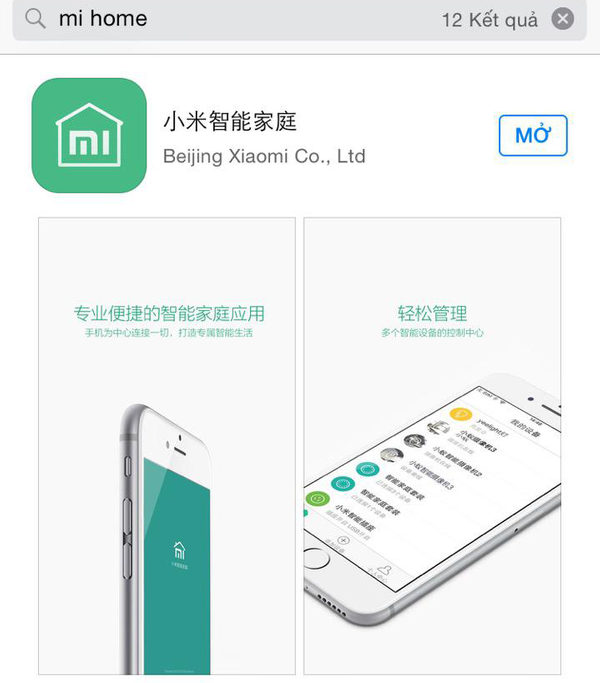
Bước 2: Khởi chạy ứng dụng MI Home các bạn vừa cài đặt , sau đói làm từng bước như hình ảnh phía dưới.
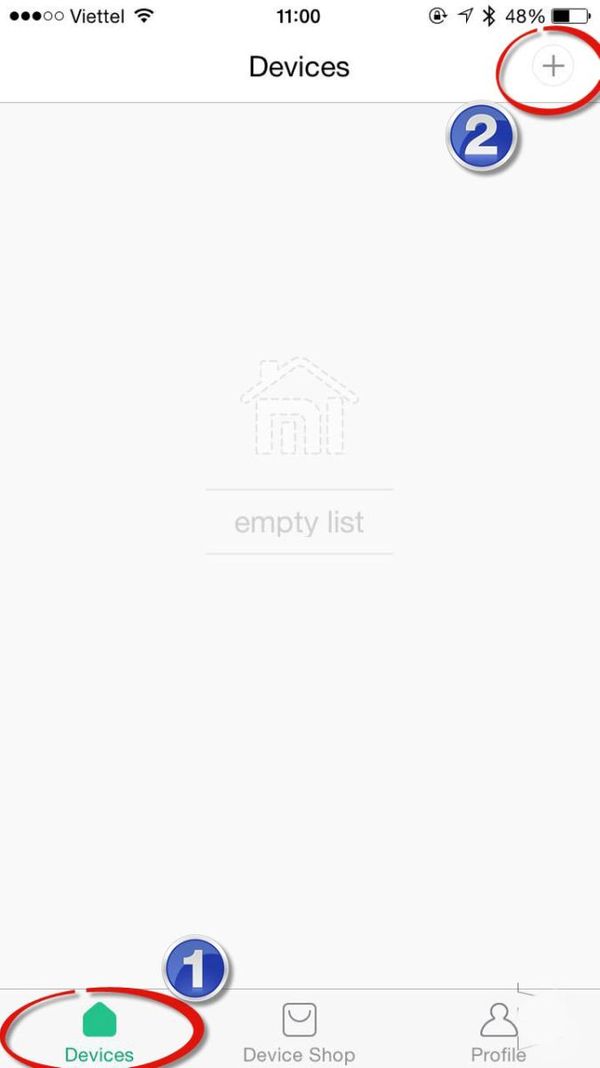
Bước 3: Bấm vào biểu tượng Yicamera để thêm vào ứng dụng Mi Home
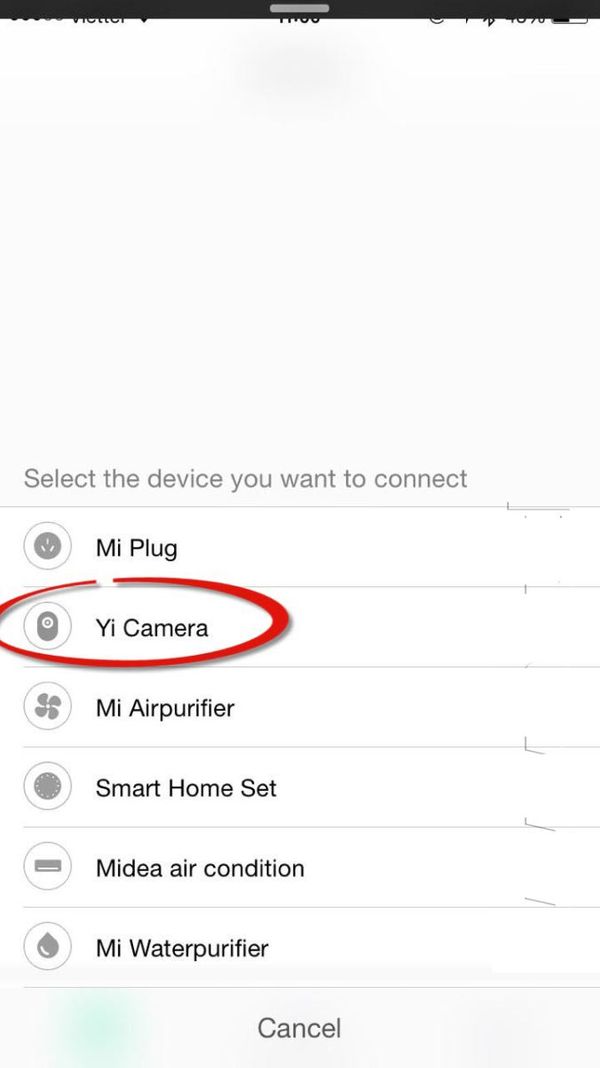
Bước 4: Ứng dụng sẽ tìm kiếm đến ứng dụng Mi Home.
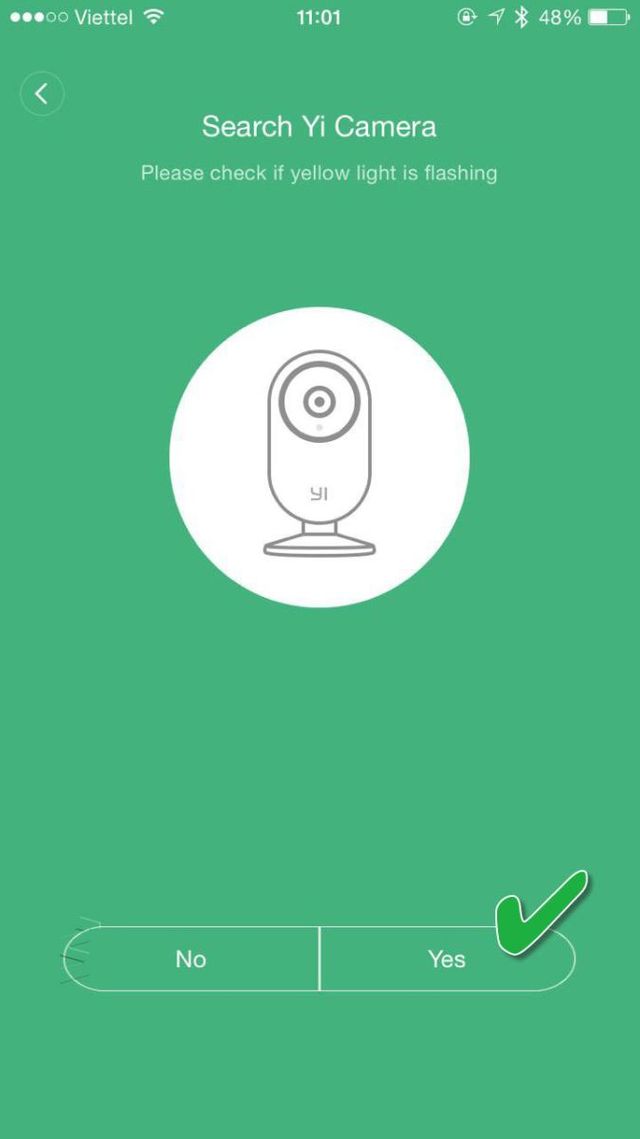
Yêu cầu kết nối Wifi , các bạn gõ mật khẩu vào đây
Bước 5: Nếu kết nối thất bại chúng ta sẽ thực hiện tiếp các bước 6, 7, 8 , nếu không thì không cần.
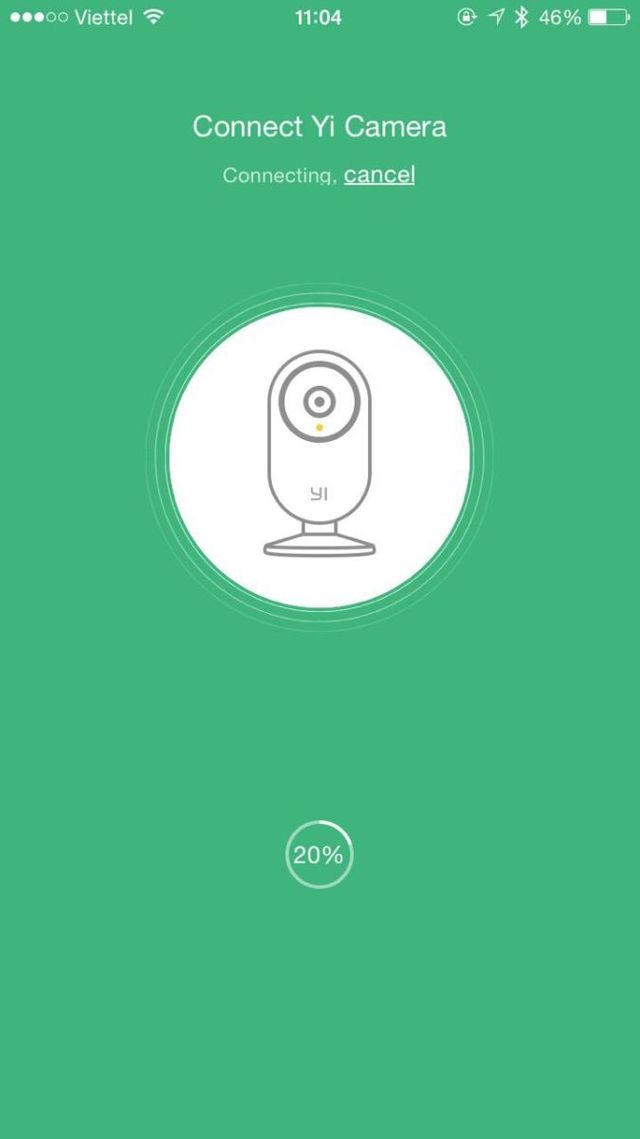
Nếu kết nối không thành công các bạn bấm vào "Connect by QR Code''
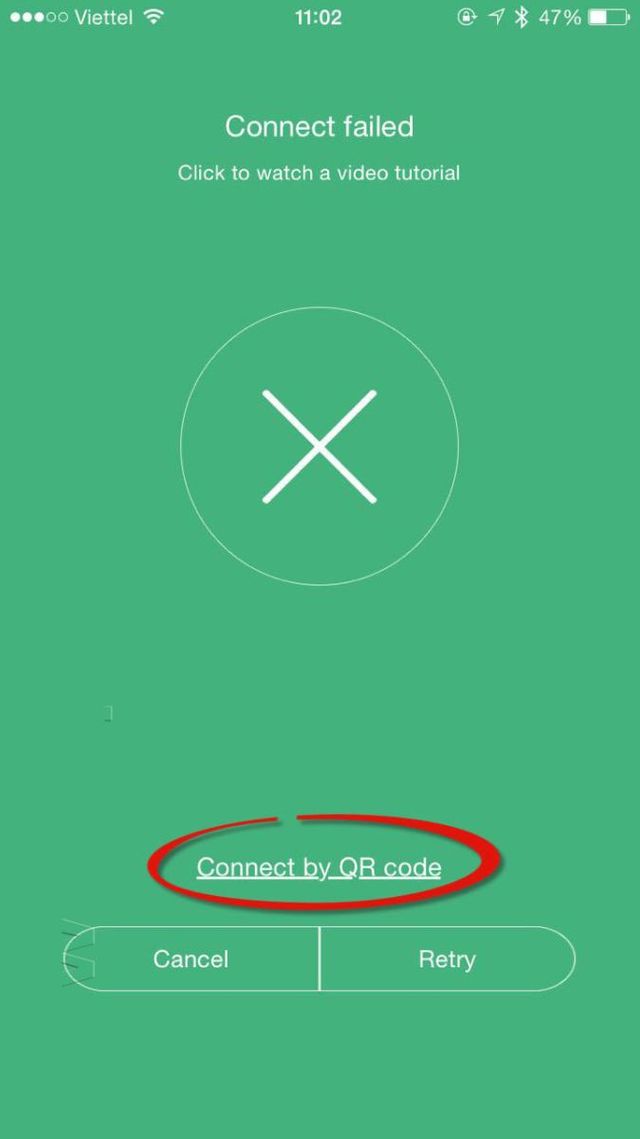
Chọn confirm để xác nhận.
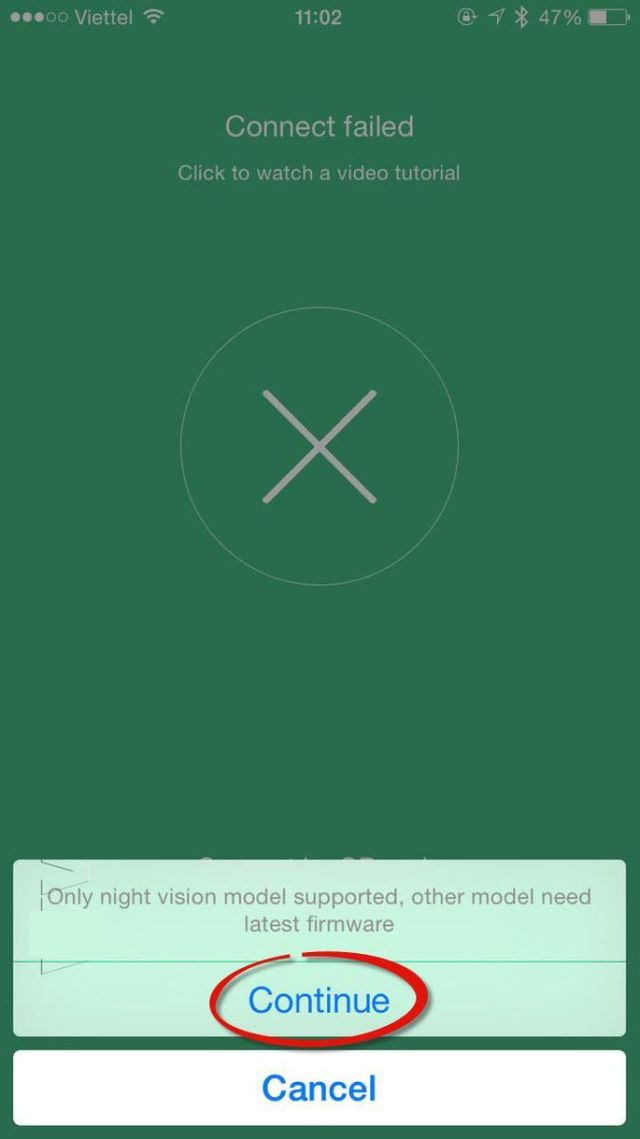
Bước 6: Phần mềm sẽ thông báo kết nối qua mã QR và hướng dẫn người dùng cách connect.
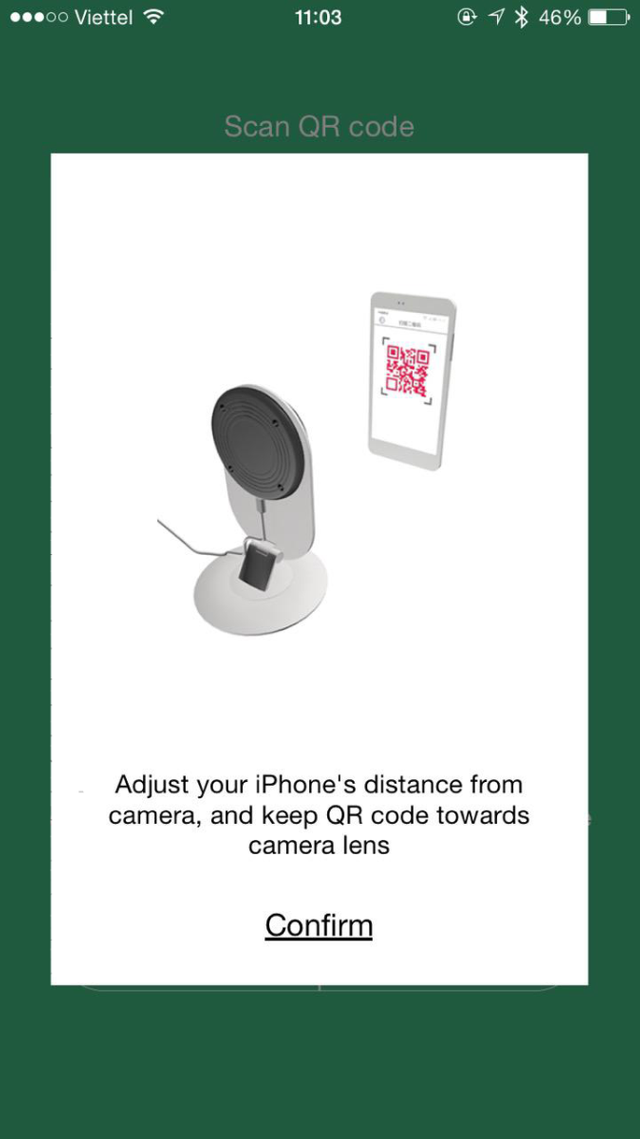
Bước 7: Trước khi tìm kiếm lại bằng QR, YI sẽ yêu cầu reset lại. Sử dụng que chọc đầu nhỏ, chọc giữ vào reset trong vòng 5 giây.
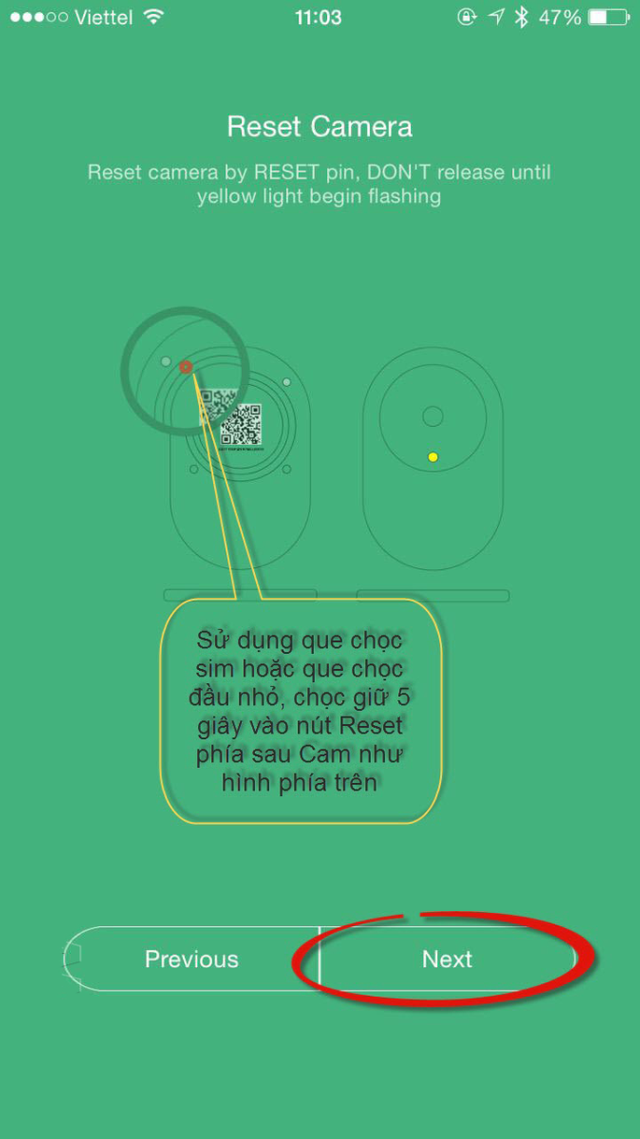
Bước 8: Khi hiển thị mã QR trên máy điện thoại , người dùng sẽ đưa mã QR này ra phía trước YI Camera để quét. Khi quét mã QR CODE thành công, YI sẽ thông báo bằng tiếng Trung Quốc.
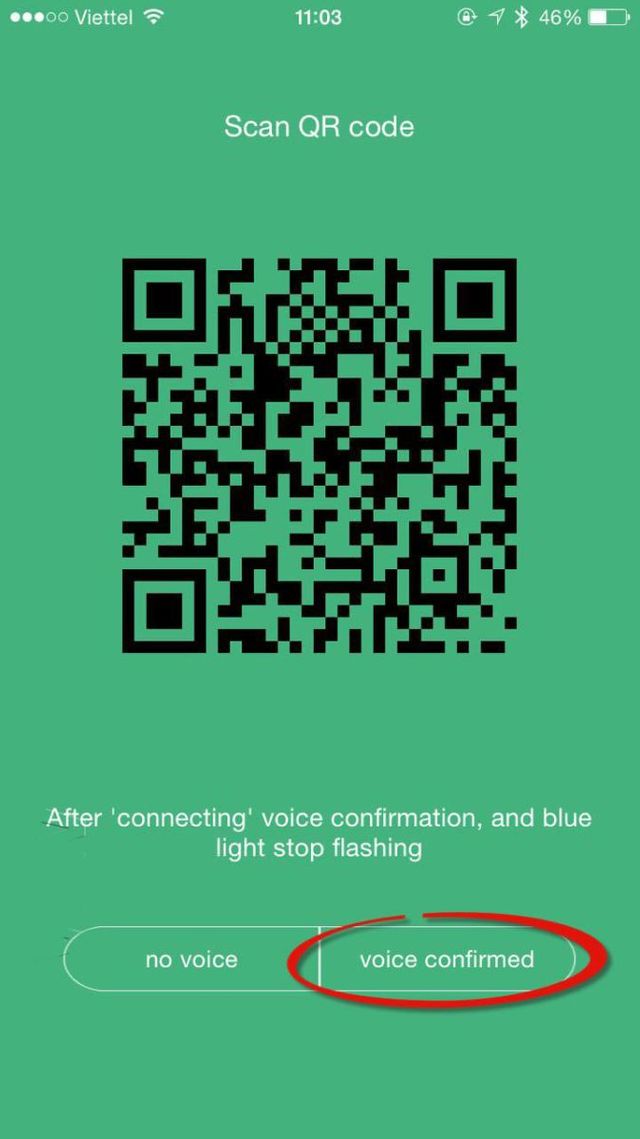
Bước 9: Yi Camera đã được kết nối thành công.
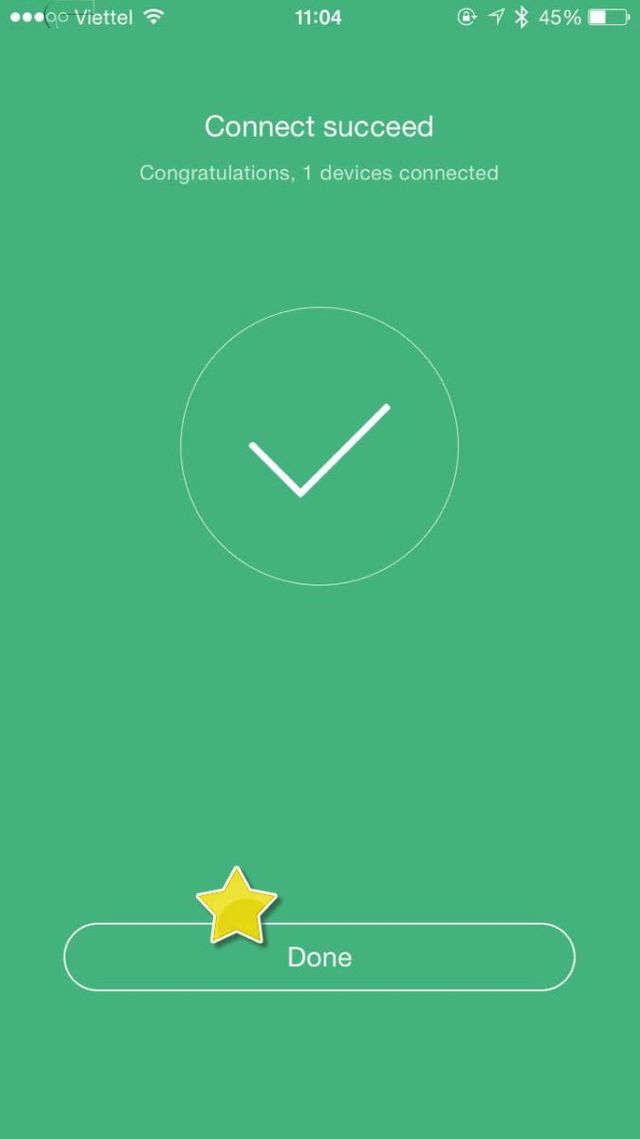
Bước 10: Sau khi kết nối thành công, chúng ta sẽ đợi 1 chút thời gian, YI Camera sẽ hiển thị trong danh mục.
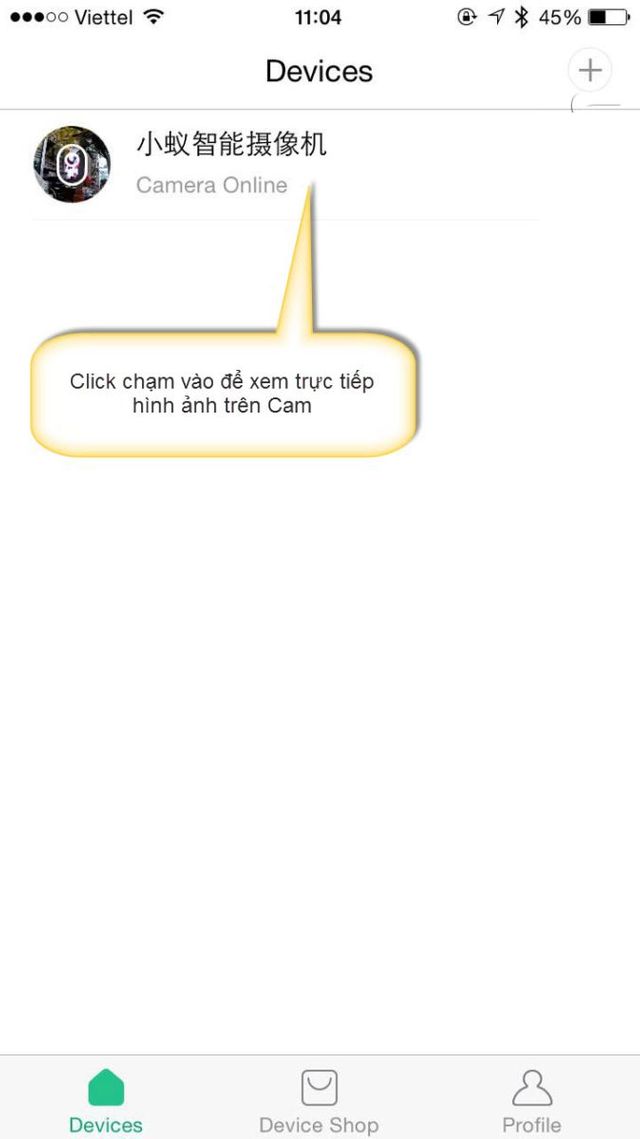
Bước 11: Click chạm vào Camera IP Xiaomi trong danh mục để xem trực tiếp hình ảnh và sử dụng các tính năng của YI.
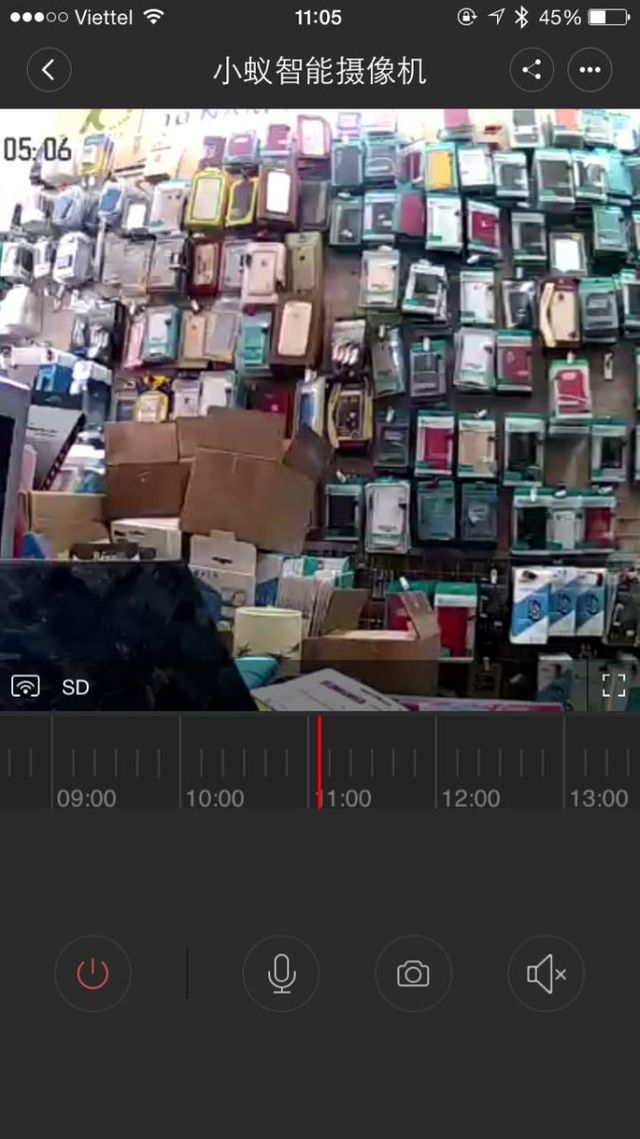
Giao diện chính của Camera trong ứng dụng Mi Home
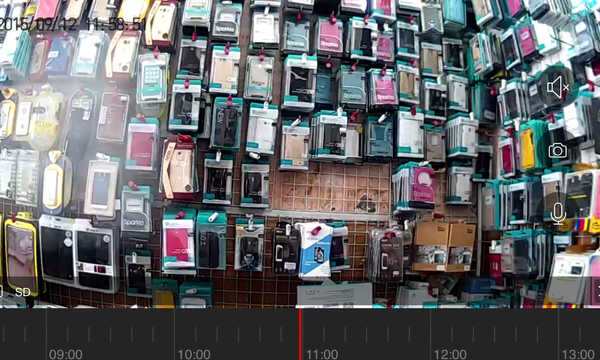
Phần mở rộng tính năng.
Để xem góc rộng, chọn phầm quay ngang màn hình, khi đó chúng ta sẽ xem được toàn bộ góc quay của Cam.

Để xem độ nét của Cam, click chạm vào menu góc trái như hình trên. Nếu đường truyền Internet tốt, hình ảnh sẽ hiển thị ở độ phân HD. Nếu đường truyền Internet không tốt, hình ảnh sẽ hiển thị ở chế độ SD
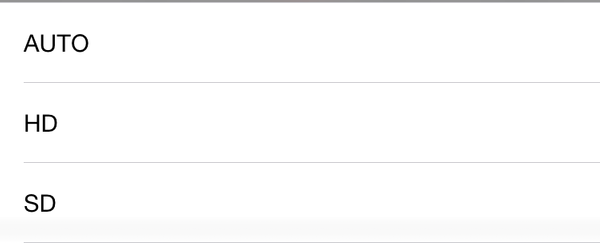
Có thể chọn mặc định hiển thị ở độ phân giải HD hoặc SD. Nếu chọn mặc định là độ phân giải HD, khi đường truyền Internet yếu, khả năng sẽ không Load được hình ảnh và không thể xem được Camera
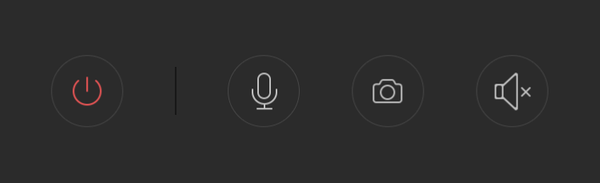
Bốn nút thao tác chính trong phần hiển thị Camera IP Xiaomi.
- Nút nguồn: dùng để bật tắt Camera từ di động
- Nút Mic: Khi chạm giữ và nói vào Mic điện thoại, âm thanh sẽ được phát ra từ Camera. Chức năng này giống nguyên lý của bộ đàm
- Nút Camera: Khi thấy cần lưu lại hình ảnh từ Camera, các bạn chỉ cần bấm chụp, hình ảnh sẽ lưu lại trên di động
- Nút loa: Khi bật loa, tất cả các âm thanh ở nơi đặt Camera sẽ được phát ra ở điện thoại. Nếu tắt, chúng ta sẽ không nghe được

Nếu Camera có gắn thẻ nhớ, có thể xem lại hình ảnh trước đí bằng cách di chạm con trỏ về phần mầu cam như hình trên.

Để chia sẻ cho nhiều người khác có thể xem Camera, các bạn click chạm vào biểu tượng như hình trên.
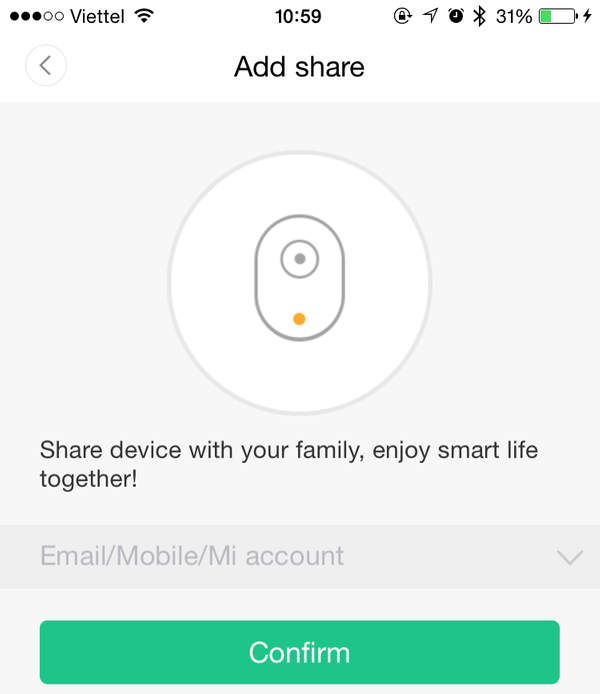
Nhập tài khoản Xiaomi của người cần chia sẻ và Confirm. Người được chia sẻ sẽ nhận được thông báo và click chạm accept là có thể xem được.

Chọn phần thiết lập cài đặt các tính năng của YI Camera bằng cách click chạm vào biểu tượng như hình trên.
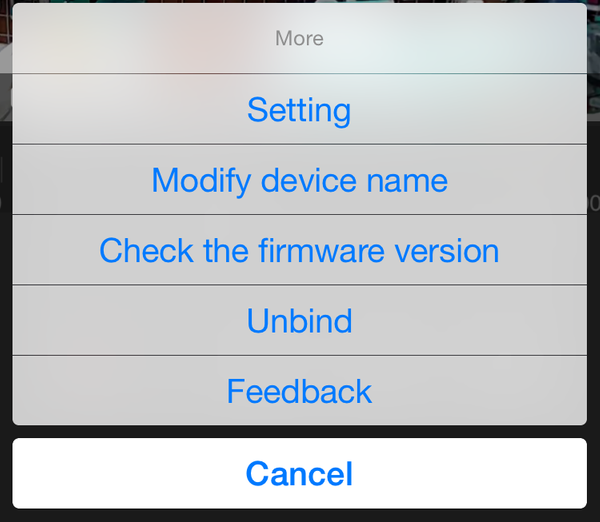
Ứng dụng sẽ hiển thị ra menu cho người dùng lựa chọn
- Setting: Cài đặt Camera IP Xiaomi
- Modify device name: Sửa đổi tên Camera
- Check the firmwave version: kiểm tra cập nhật firmwave mới cho cam (nếu không thạo sử dụng không nên nghịch phần này)
- Unbind: Hủy kết nối Camera với ứng dụng Mi Home
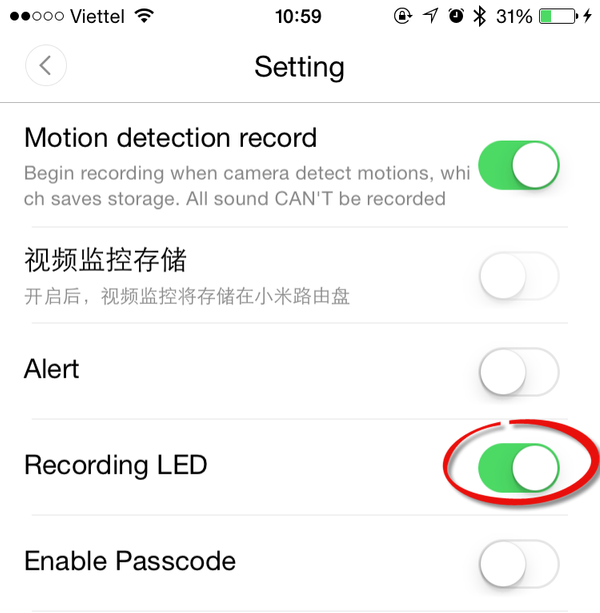
Trong phần cài đặt của Camera IP Xiaomi, chúng ta sẽ có 2 tính năng chú ý. Đầu tiên là phần tắt bật đèn Led hiển thị trạng thái ghi hình của Camera.
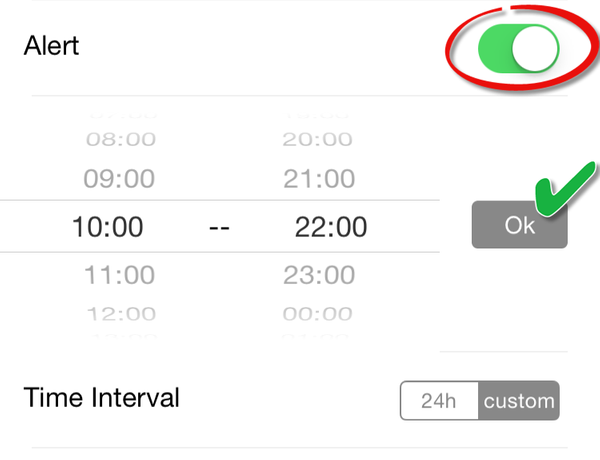
Tiếp theo là phần thiết lập cảm biến chuyển động. Tính năng này nên cài đặt vào khoản thời gian đêm để chống trộm. Bất cứ chuyển động nào trong khoảng ghi hình của Camera ở thời gian thiết lập cảm biến chuyển động sẽ lập tức được thông báo tới di động
Như vậy là quá trình kết nối với YI Camera đã hoàn tất, các bạn nghiên cứu thêm nhiều tính năng độc đáo trên YI thông qua ứng dụng trên di động.
Phần 2 : Kết nối Yi Camera IP Xiaomi với điện thoại hệ điều hành Android.
Các bước kết nối như sau:
Bước 1: Hiện tại vẫn chưa có MiHome trên chợ ứng dụng của Android chính vì thế chúng ta phải tải thông qua QR Code

Sau khi tải về chúng ta tiến hành cài đặt, Hướng dẫn cài đặt file apk trên thiết bị Android.
Bước 2: Khởi động phần mềm Mi Home (biểu tượng mầu xanh) và thao tác như hình ảnh dưới
Sử dụng tài khoản Xiaomi để có thể đăng nhập
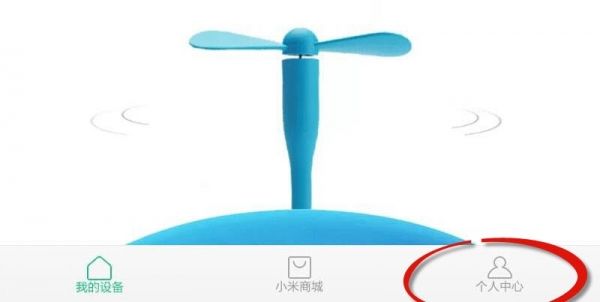
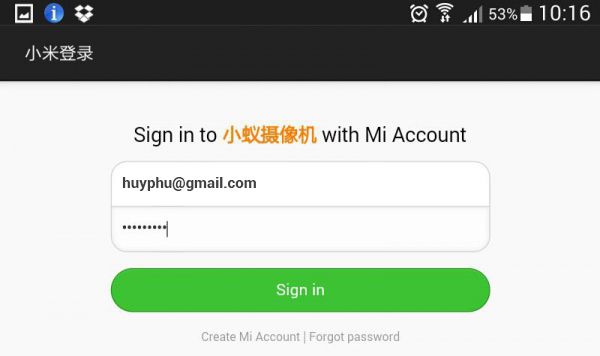
Bước 3: Thêm Yi Camera IP Xiaomi vào danh sách quản lý ứng dụng của Mi Home.

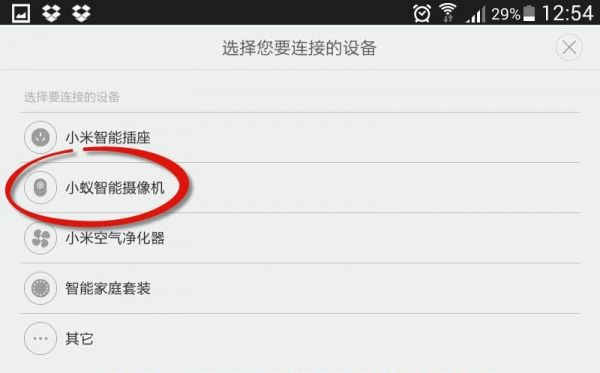
Đăng nhập kết nối wifi
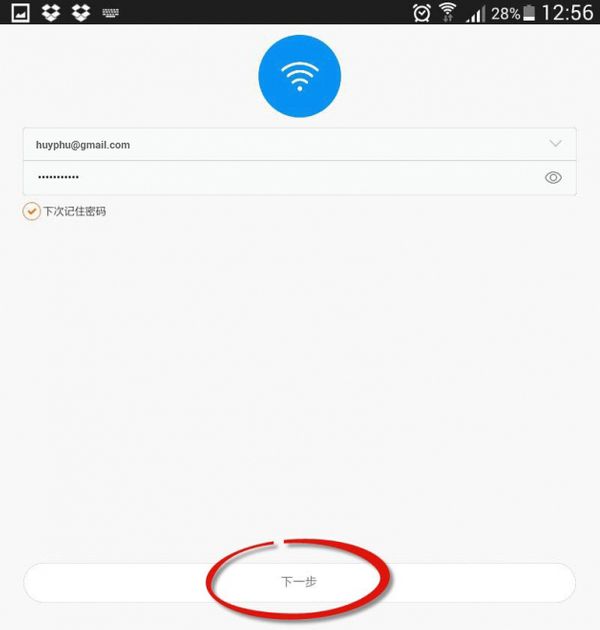
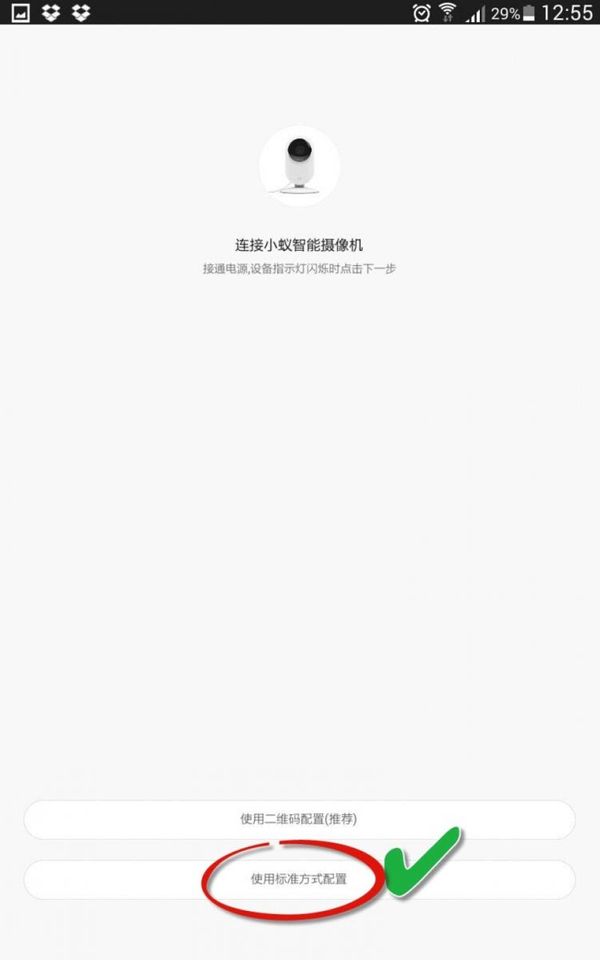
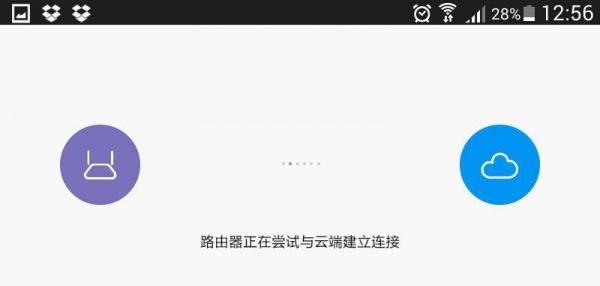
Nếu kết nối thành công, bỏ qua bước kết nối lại
Bước 4: Chúng ta sẽ sử dụng kết nối bằng phương thức mã QR nếu cách trên thất bại
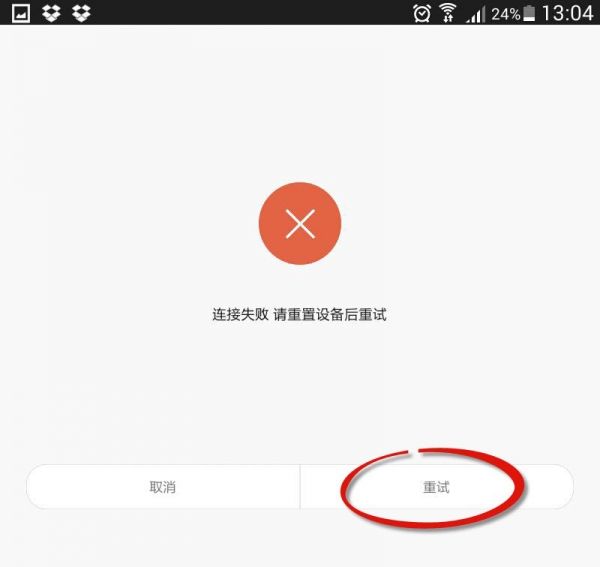
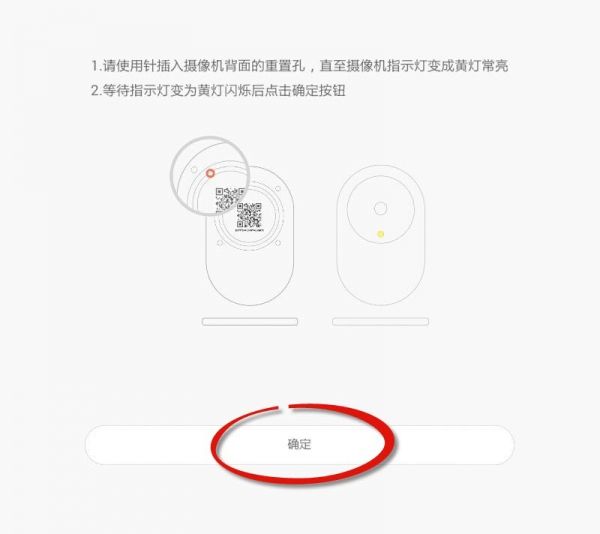
Khi xuất hiện mã QR trên di động, người dùng sẽ đưa mã QR này ra phía trước YI Camera để quét. Sau khi quét xong, YI sẽ "lạch cạch" và phát ra một số tiếng "tầu"

Đôi khi sẽ gặp một số hiện tượng khó kết nối do đường truyền internet chậm , các bạn kết nối lại sẽ được.
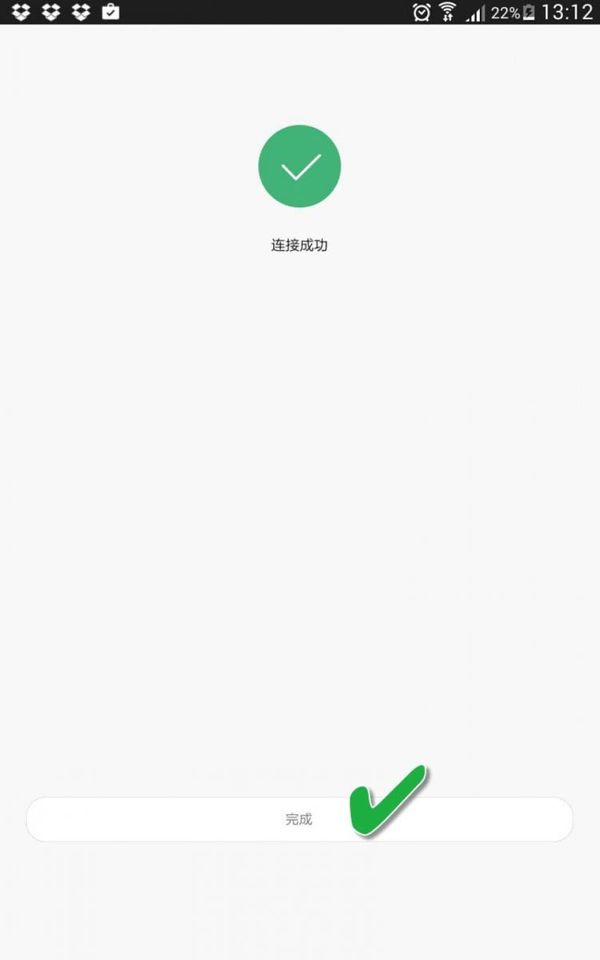
Sau khi kết nối thành công, người dùng vào danh sách để mở xem clip trực tiếp.
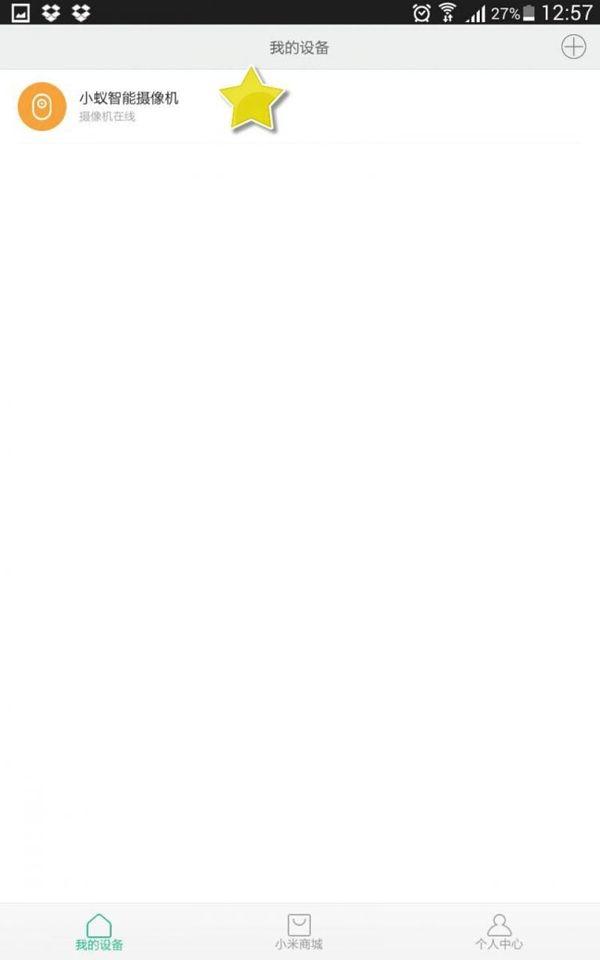
Xong bước này các bạn đã hoàn thành cài đặt kết nối giữa Camera IP Xiaomi với Android rồi đó. Chúc các bạn thành công !

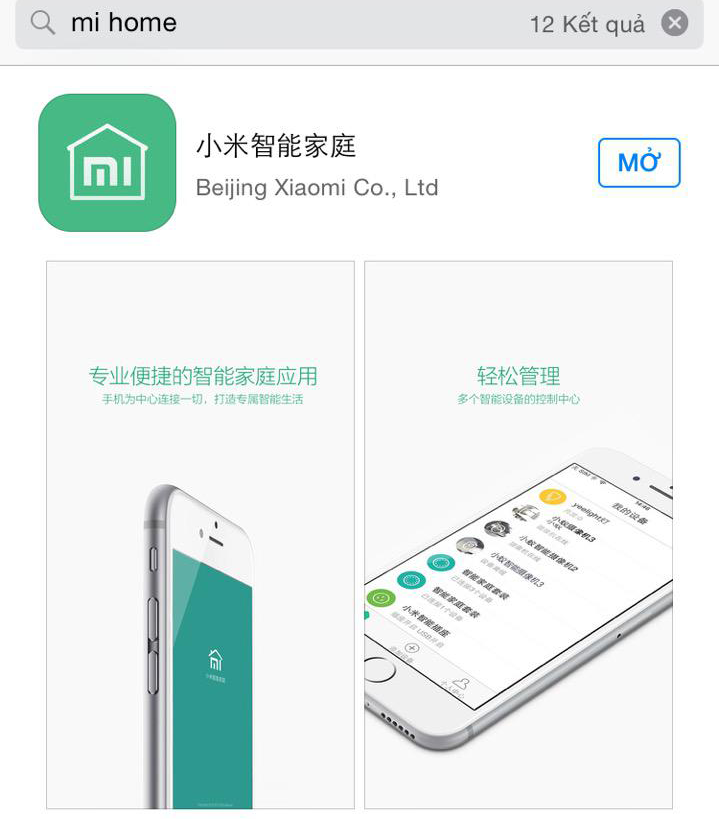
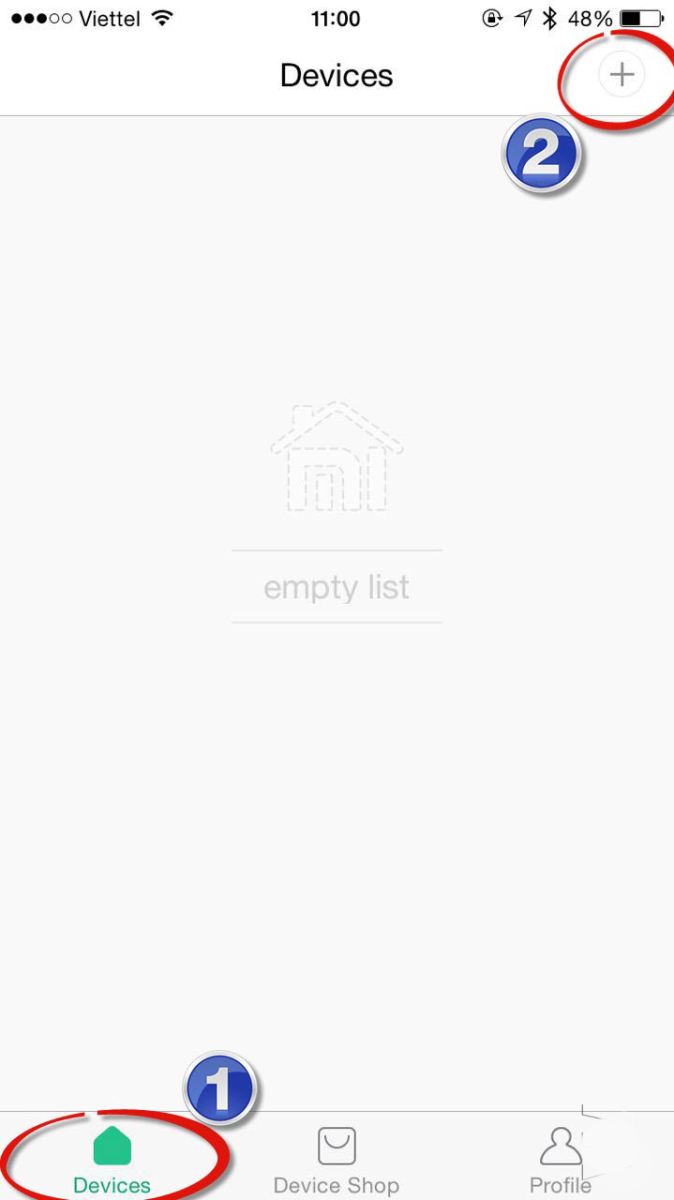
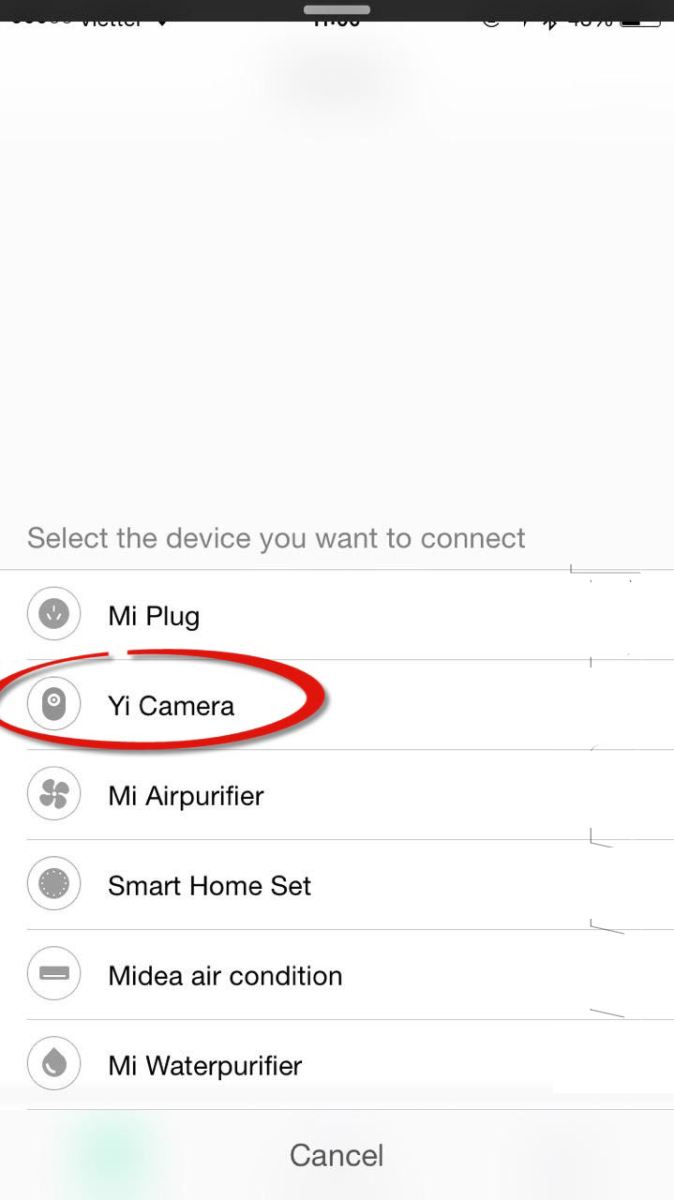
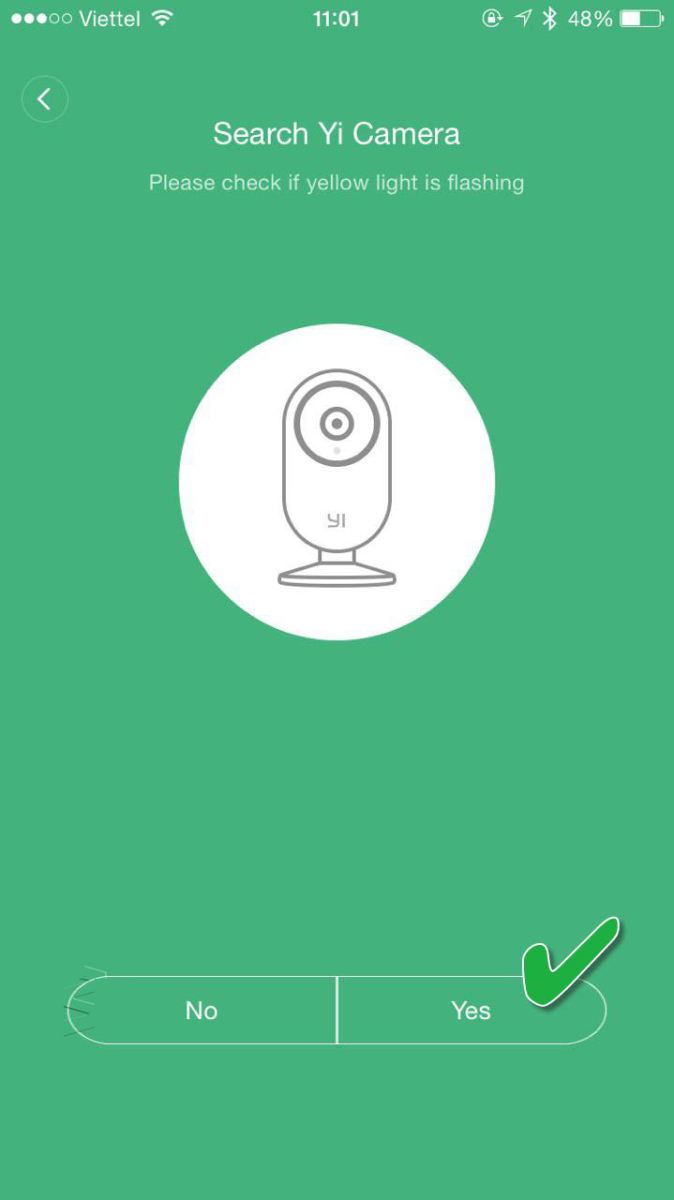
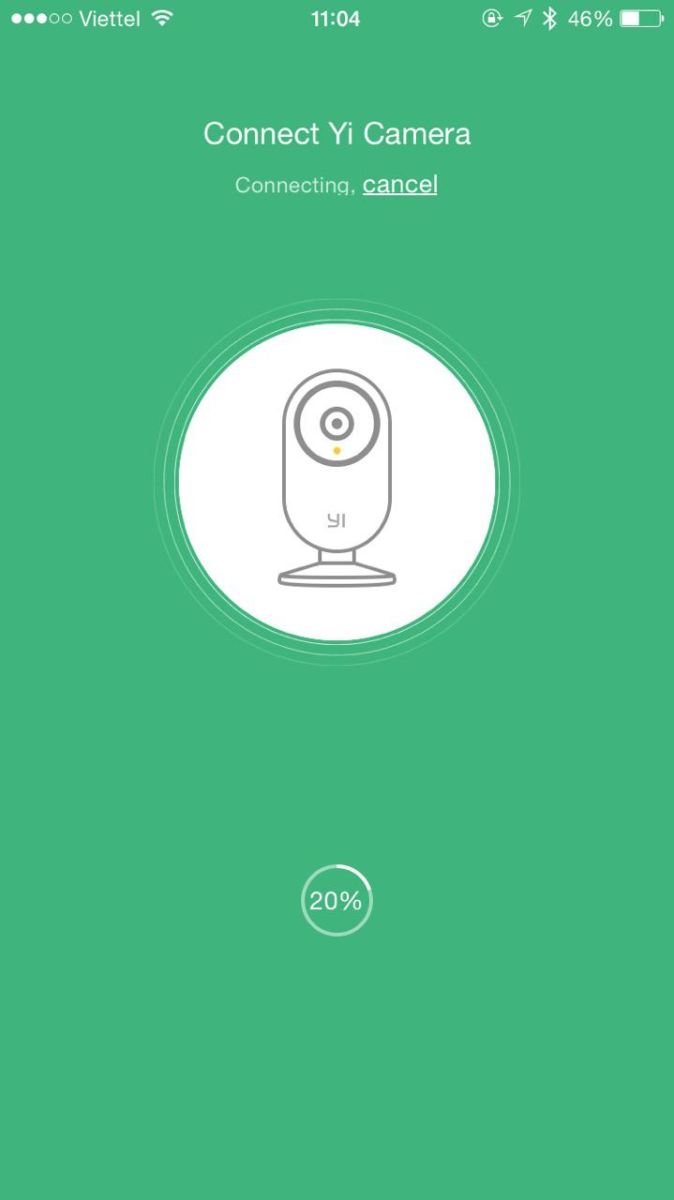
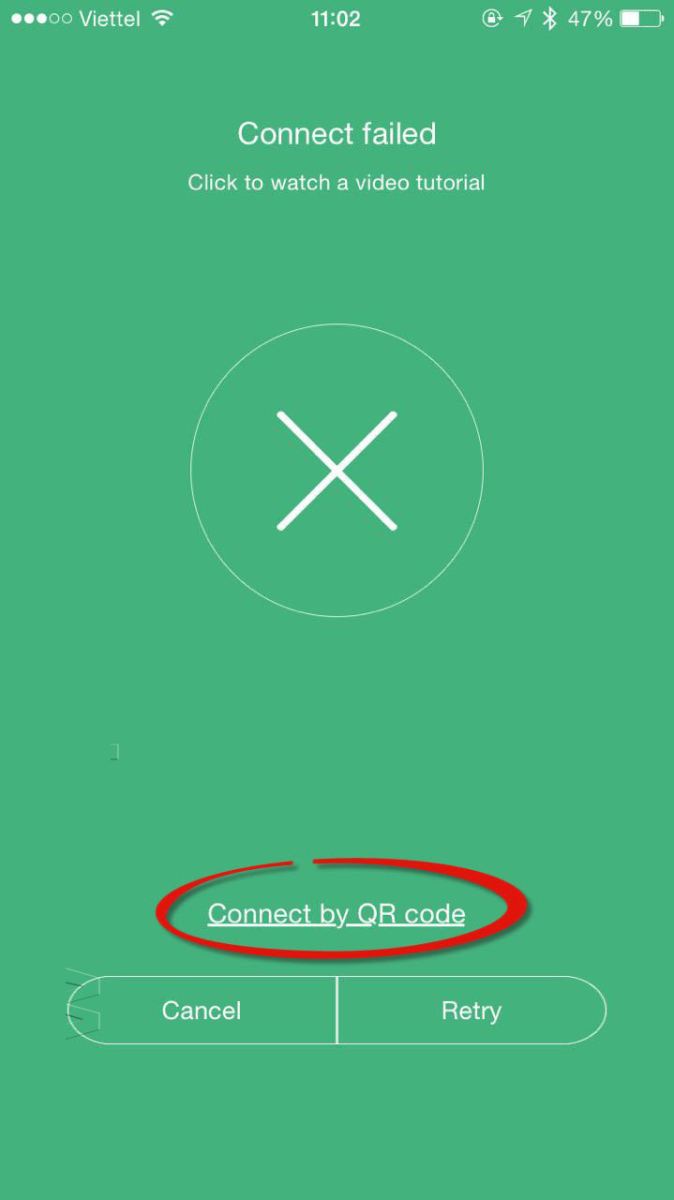
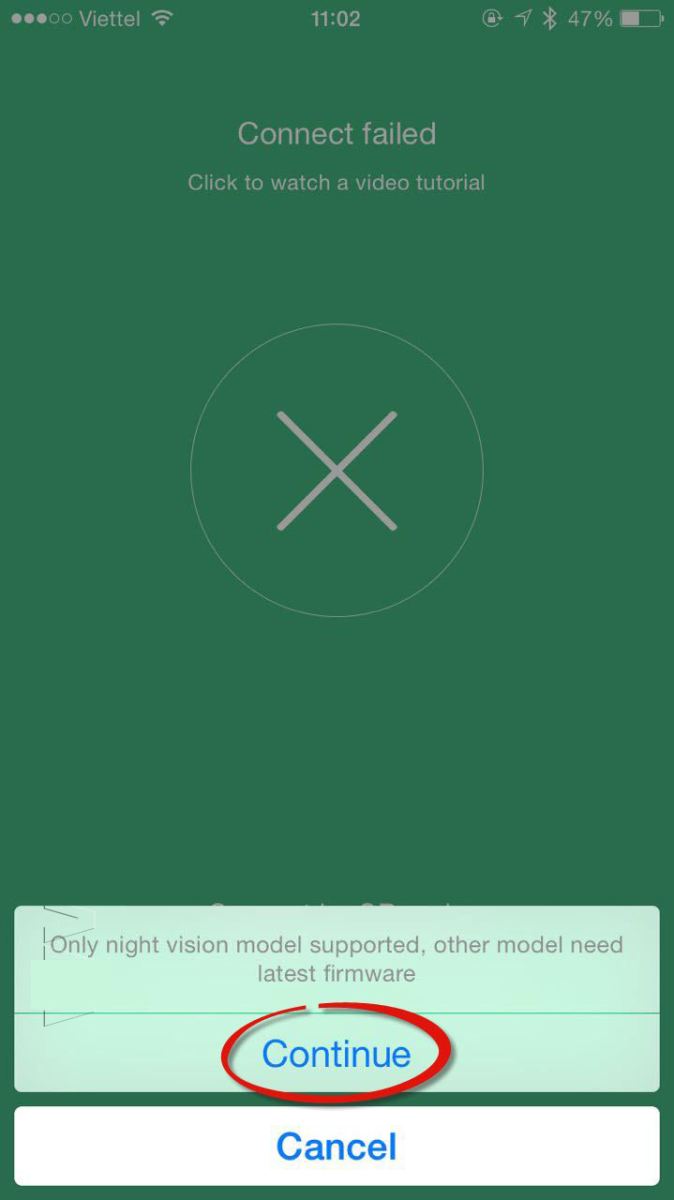
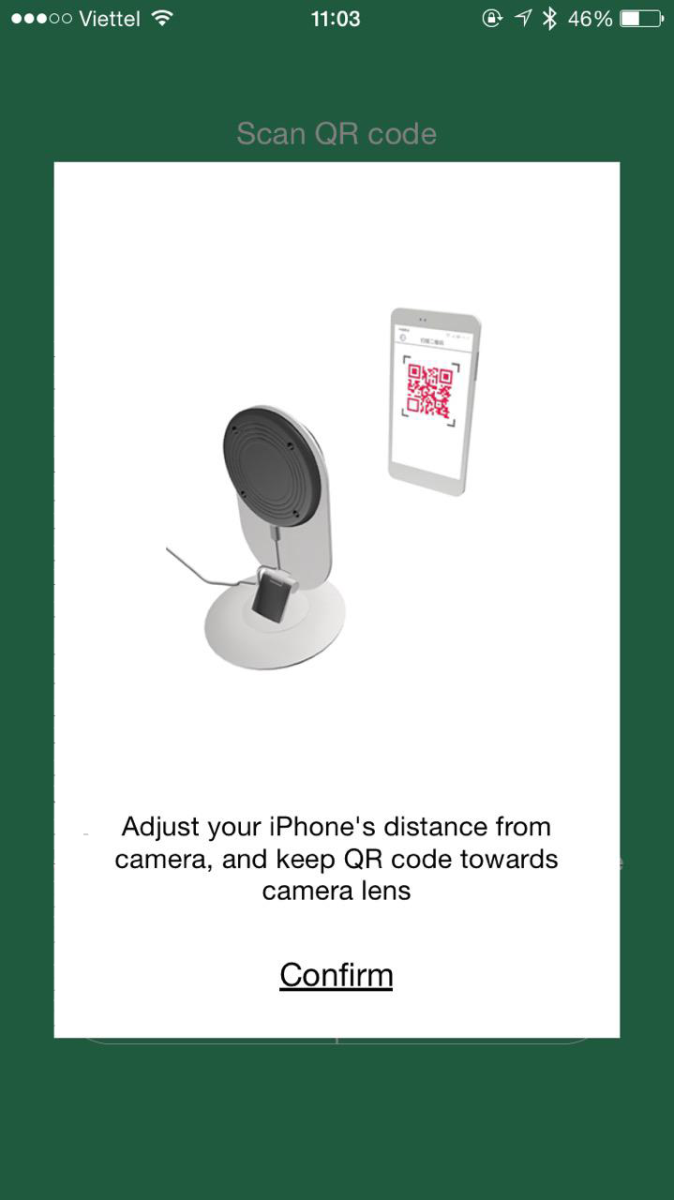
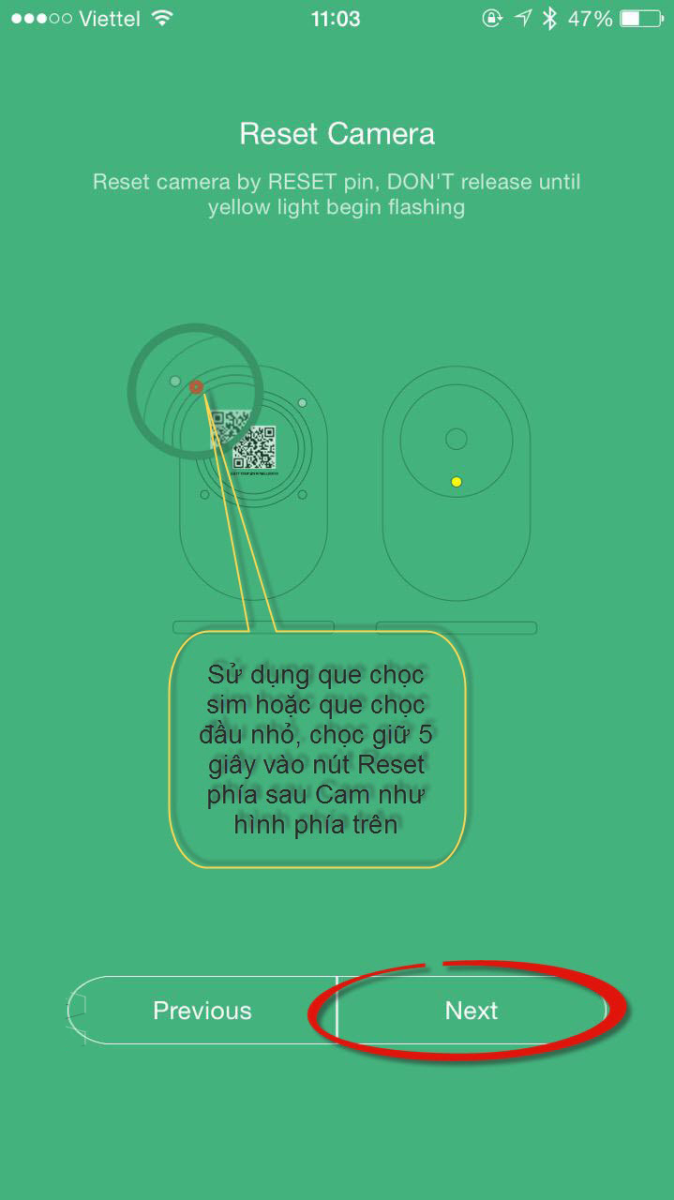
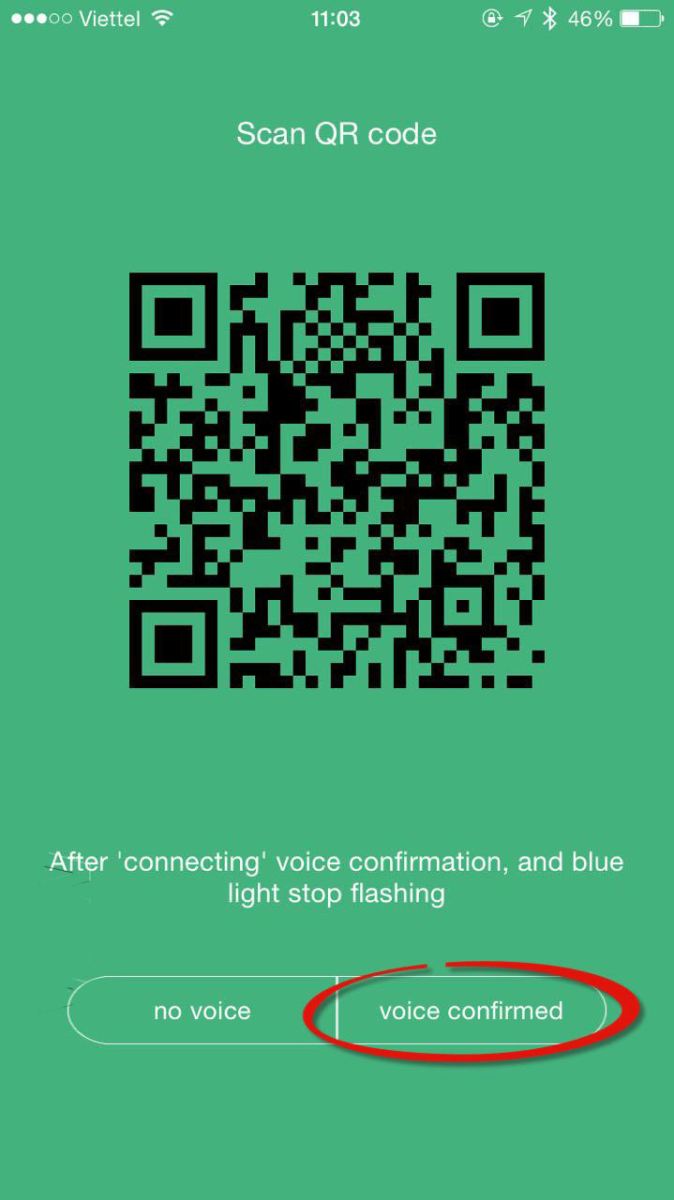
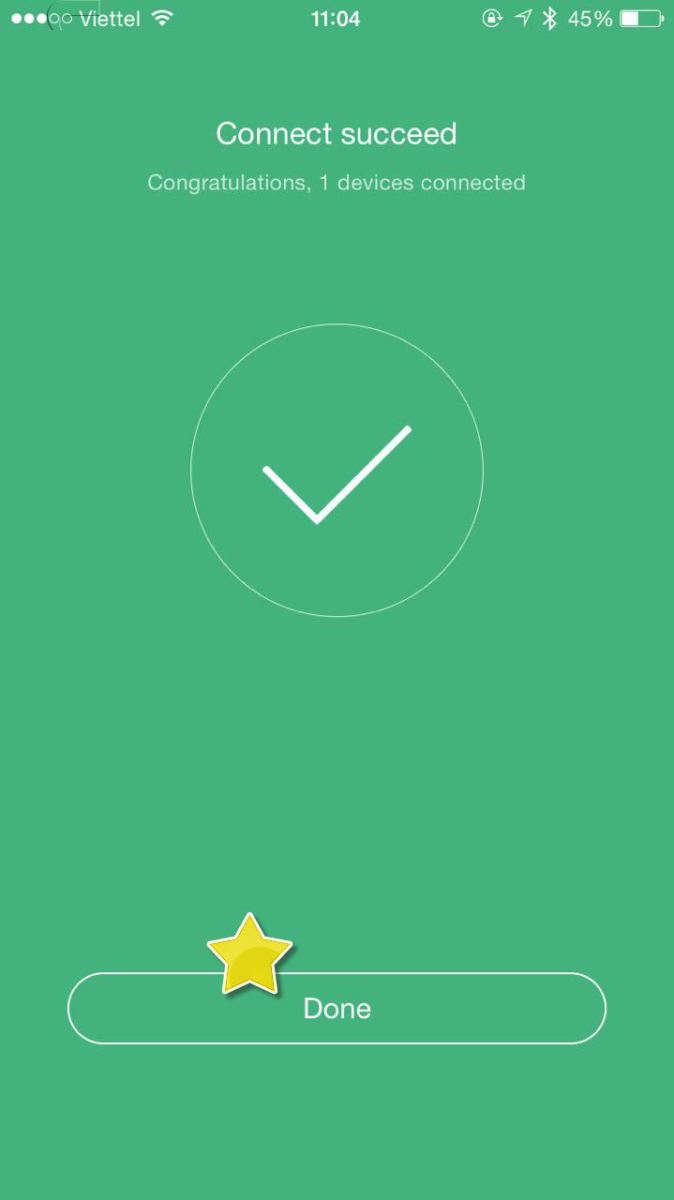
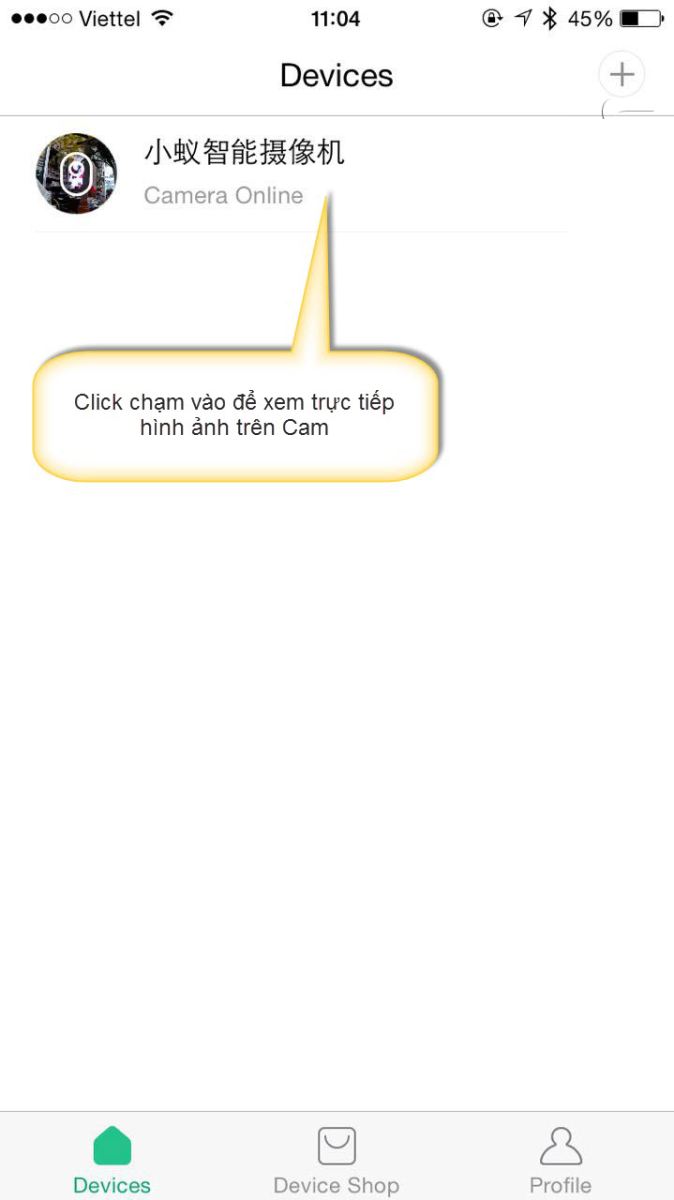
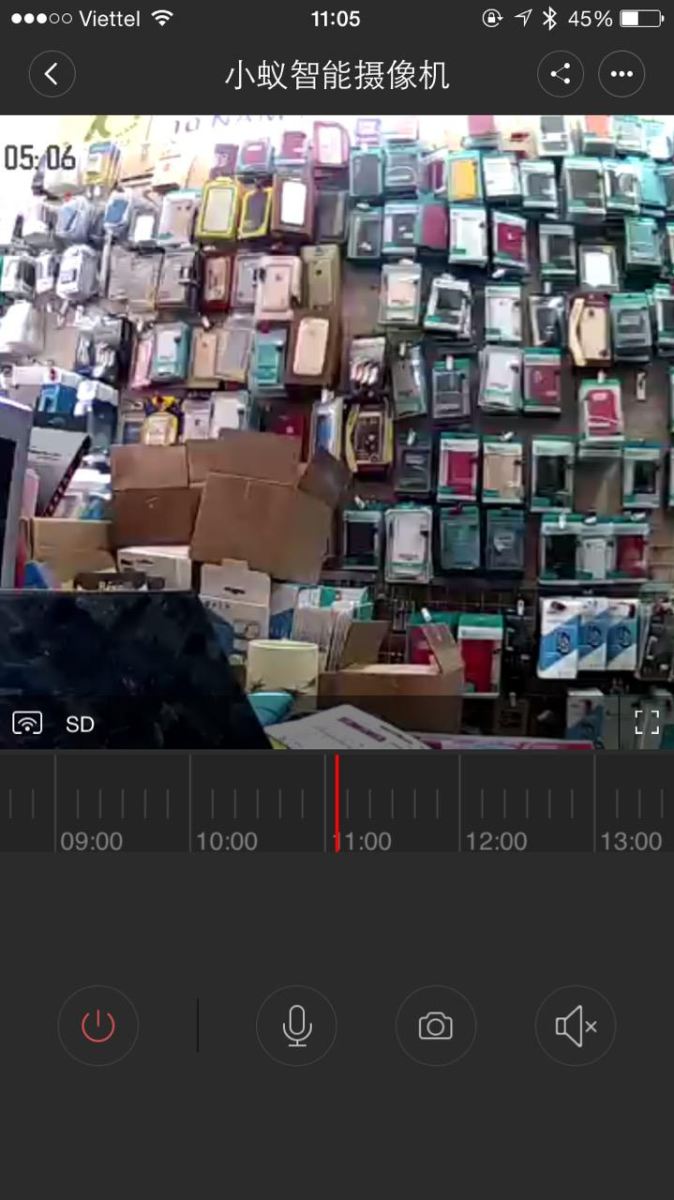
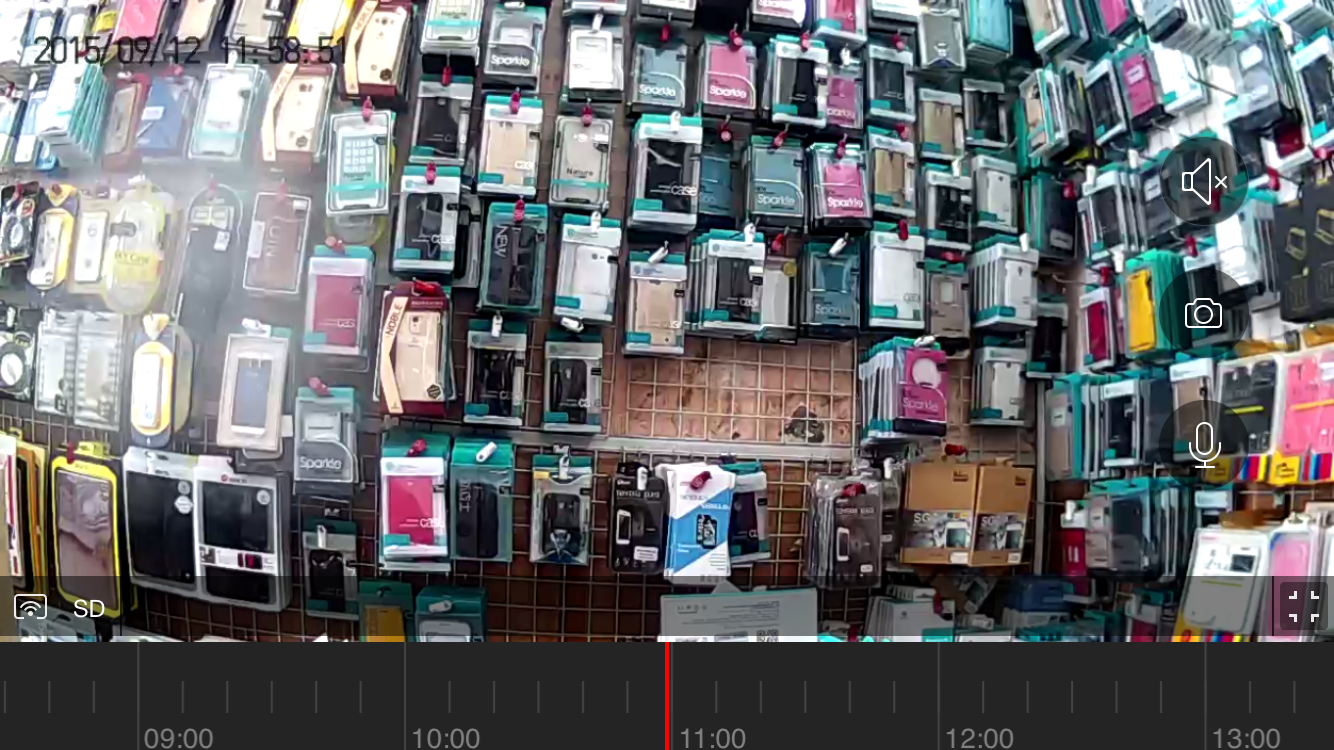

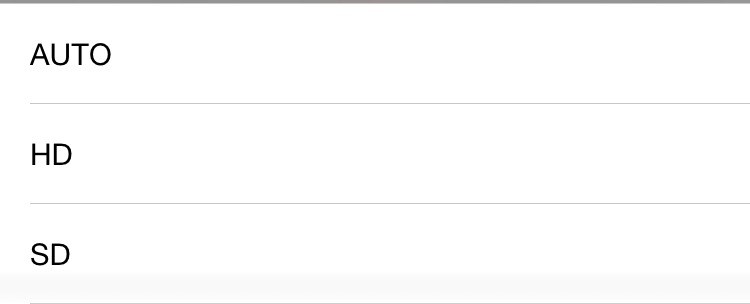
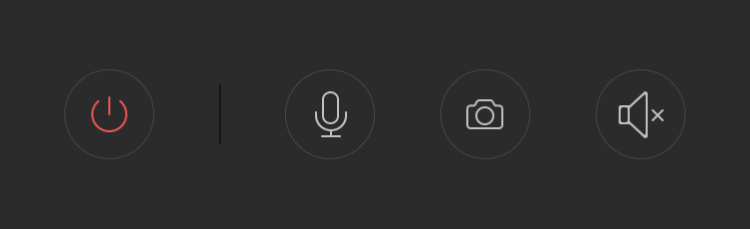


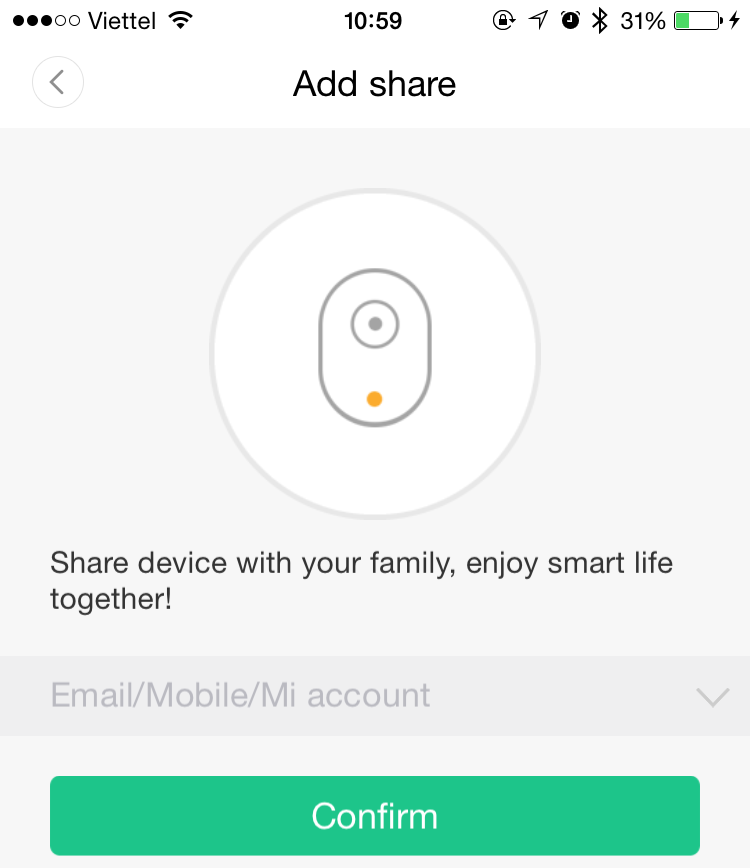

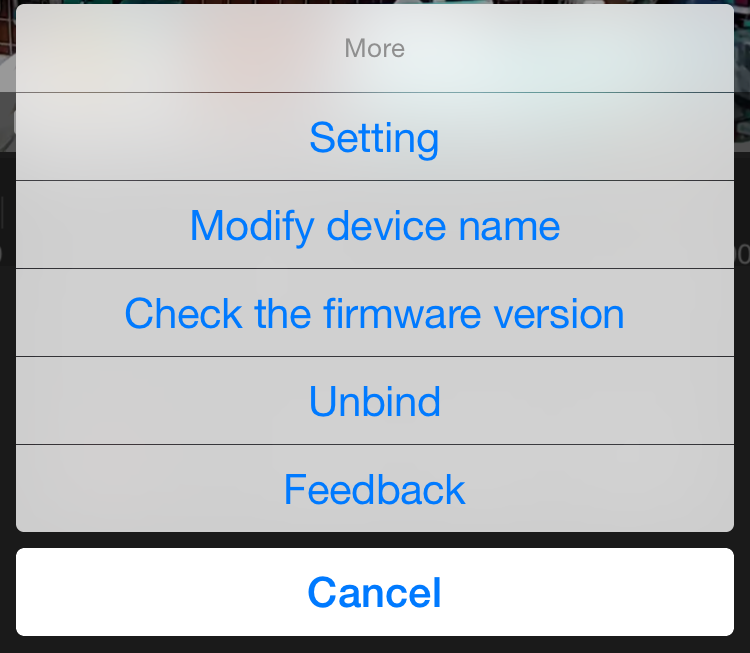
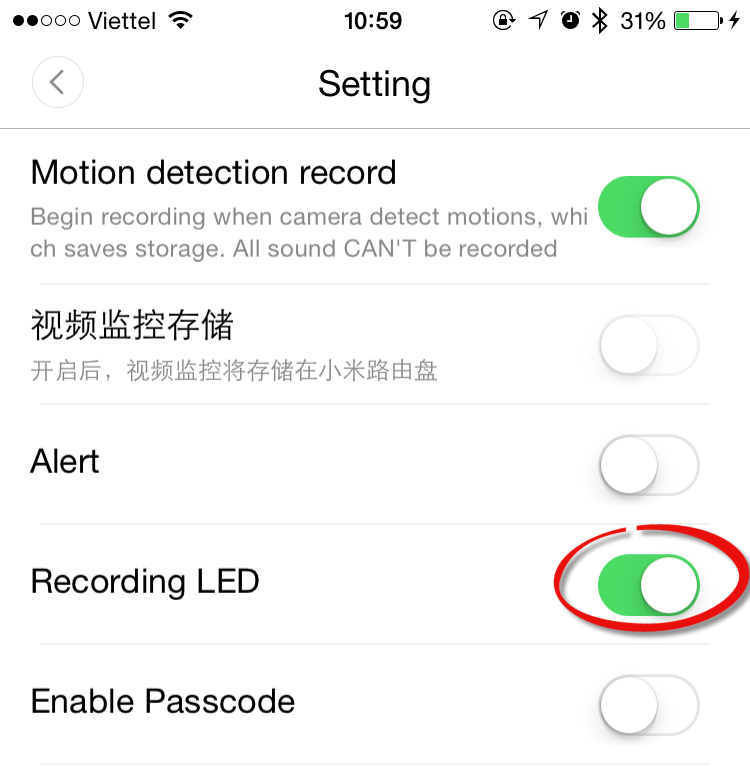
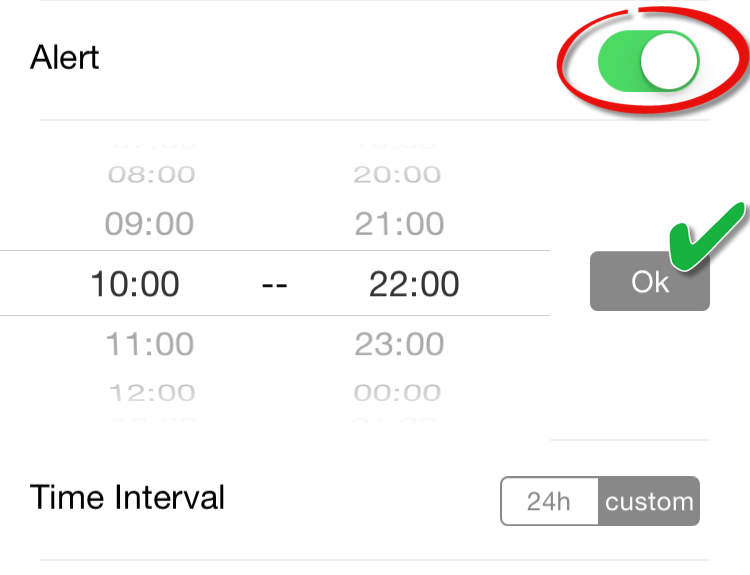

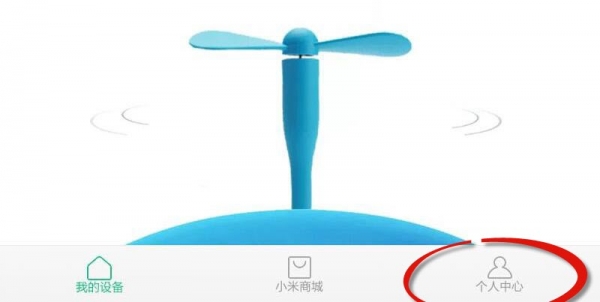
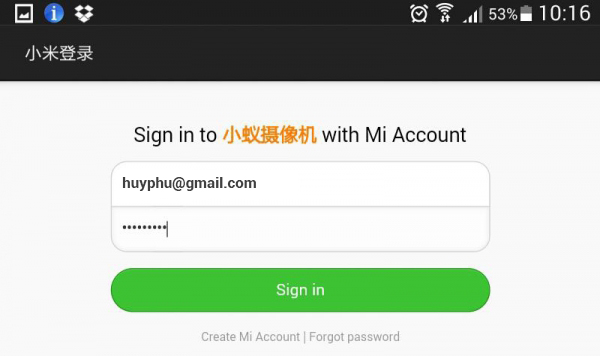
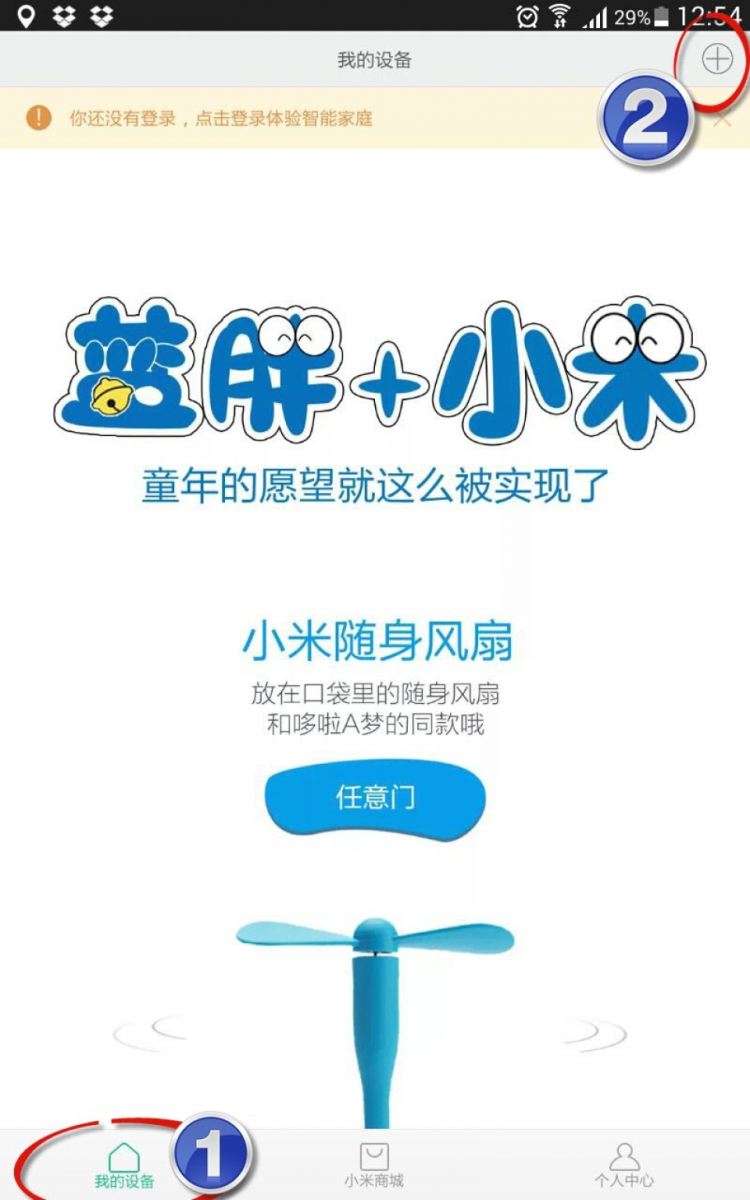
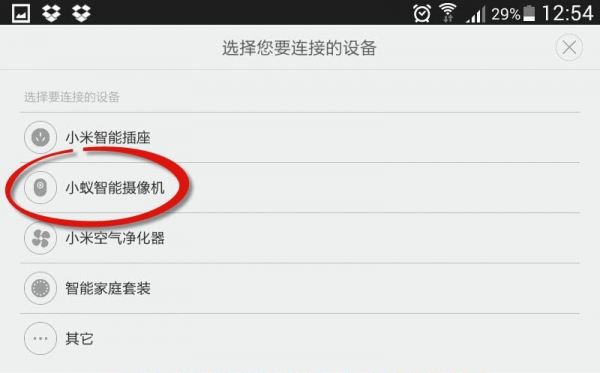
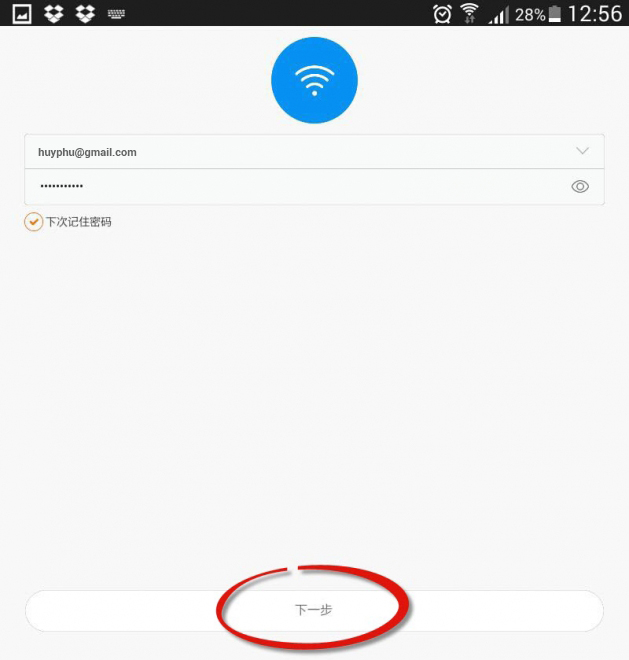
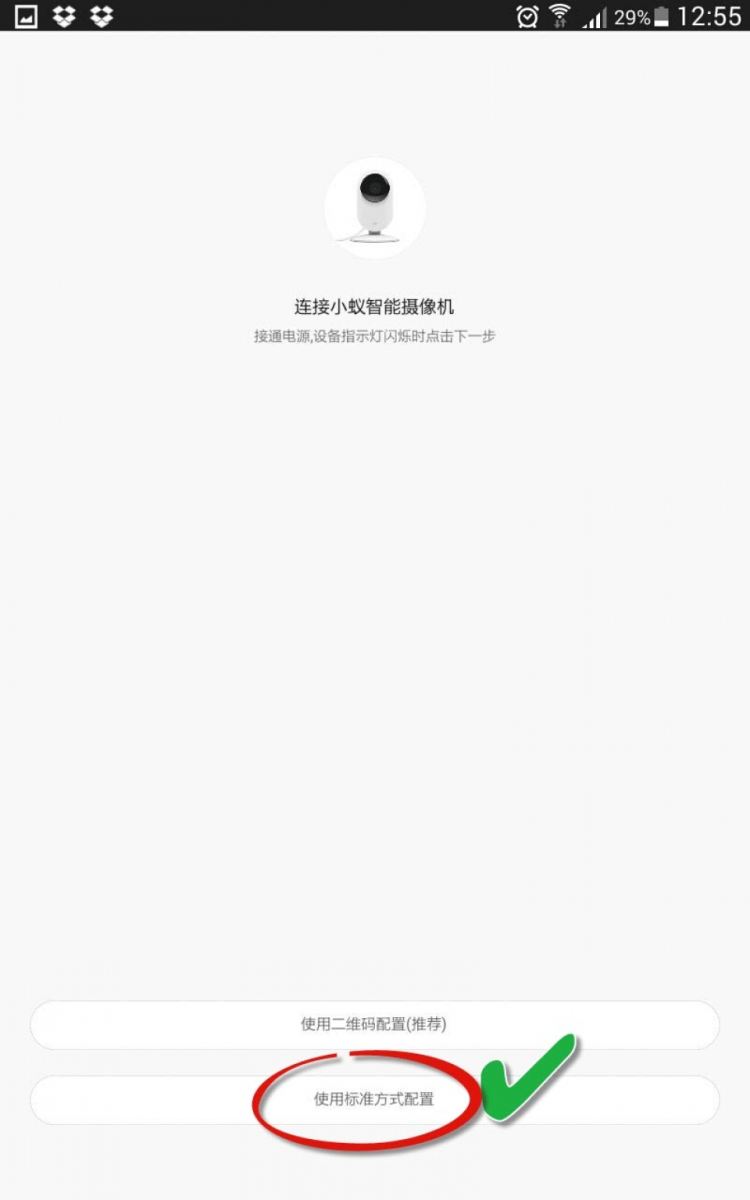

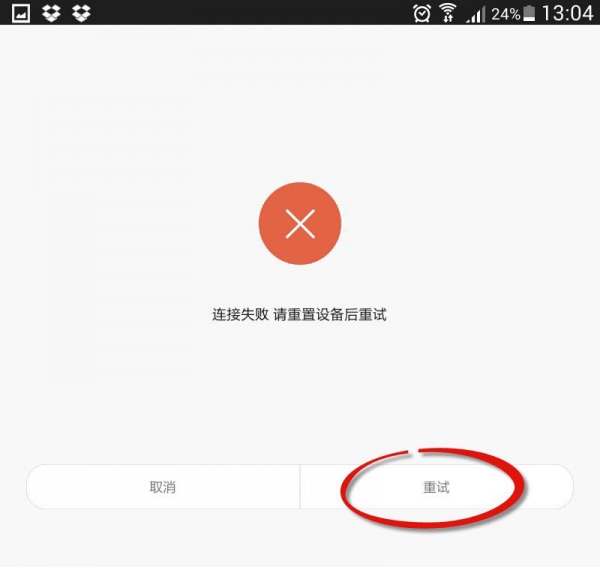
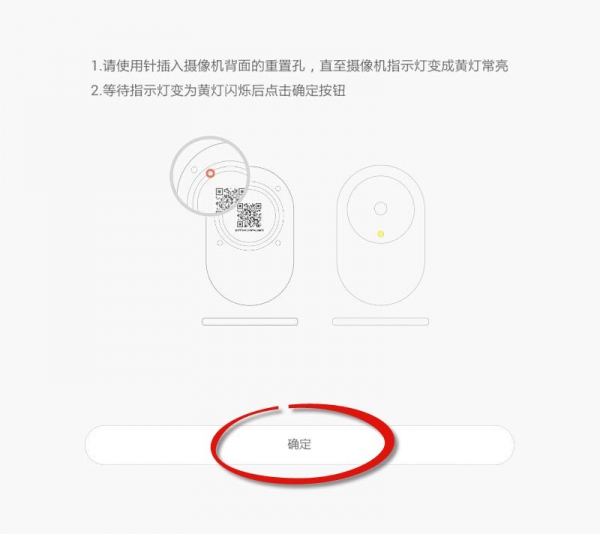

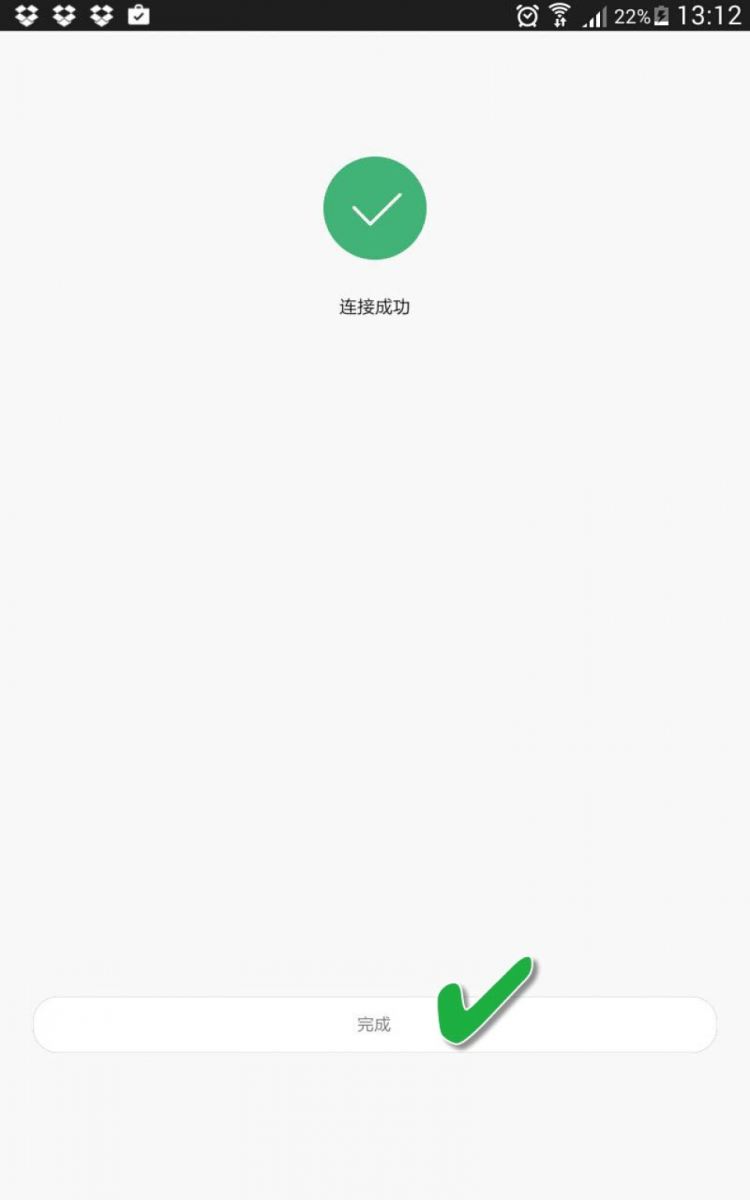
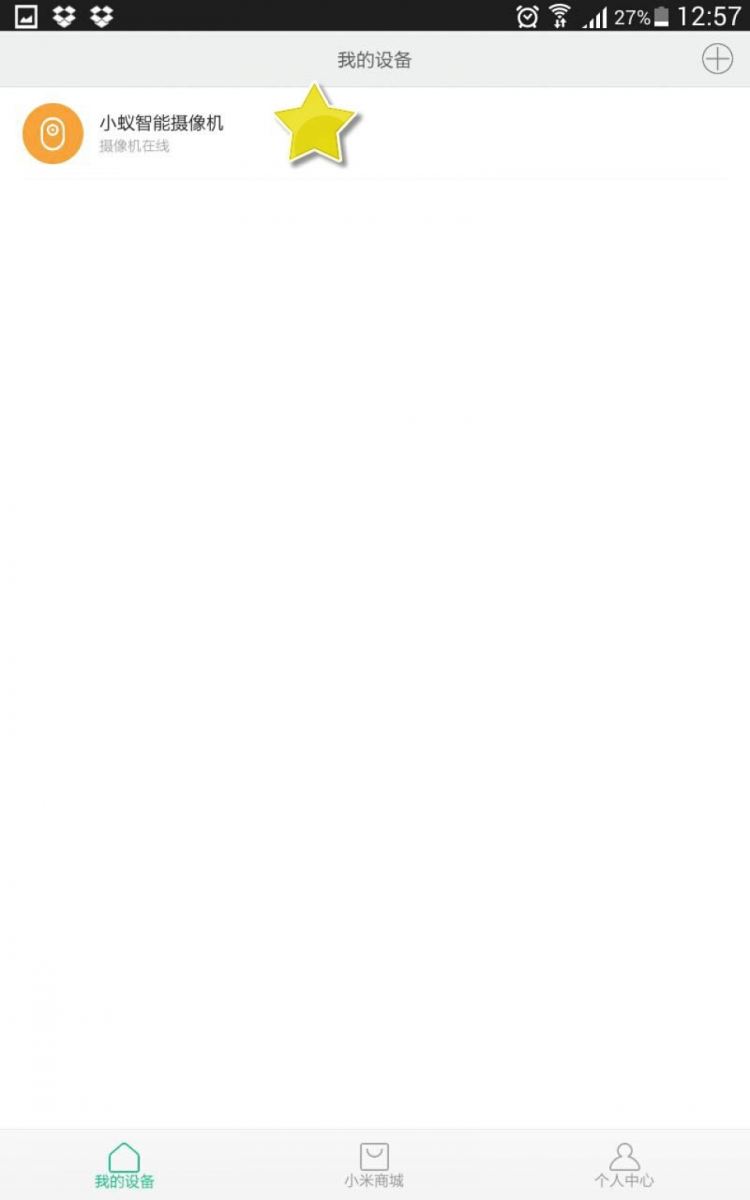
 Hướng dẫn Cập nhật Update Firmware Camera Xiaomi YI cực đơn giản.
Hướng dẫn Cập nhật Update Firmware Camera Xiaomi YI cực đơn giản..jpg) Những lưu ý khi sử dụng Camera IP Wifi thông minh.
Những lưu ý khi sử dụng Camera IP Wifi thông minh. Hướng dẫn cài đặt và sử dụng camera IP S6211y và Camera IP S6231 trên điện thoại
Hướng dẫn cài đặt và sử dụng camera IP S6211y và Camera IP S6231 trên điện thoại Hướng dẫn sử dụng Camera giám sát IP 6206 – HD, S6203Y, S6211Y, S6206Y, S6315
Hướng dẫn sử dụng Camera giám sát IP 6206 – HD, S6203Y, S6211Y, S6206Y, S6315 Hướng dẫn cài đặt App điều khiển tiếng việt cho Camera Xiaomi.
Hướng dẫn cài đặt App điều khiển tiếng việt cho Camera Xiaomi.



